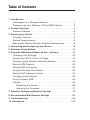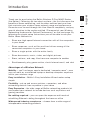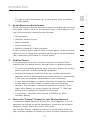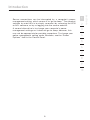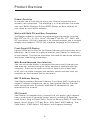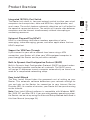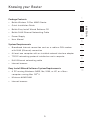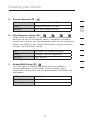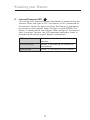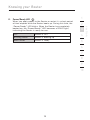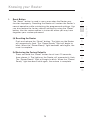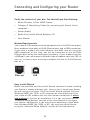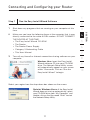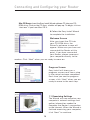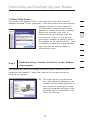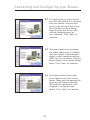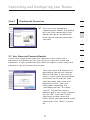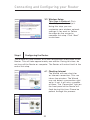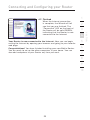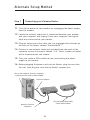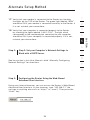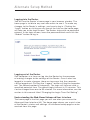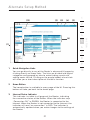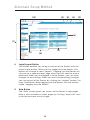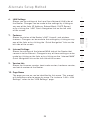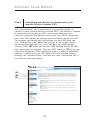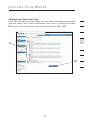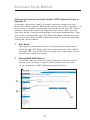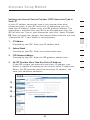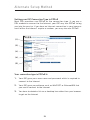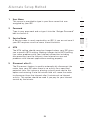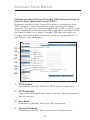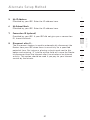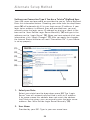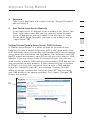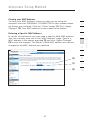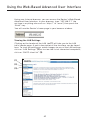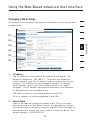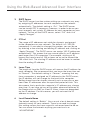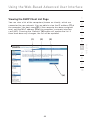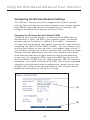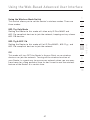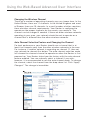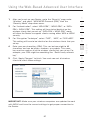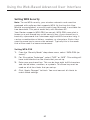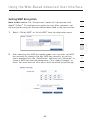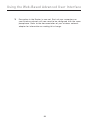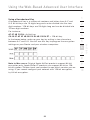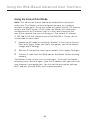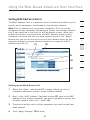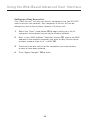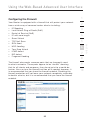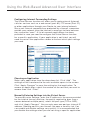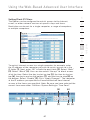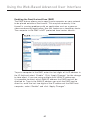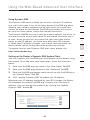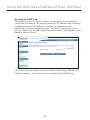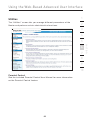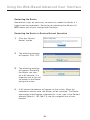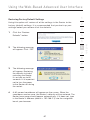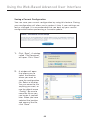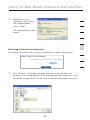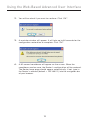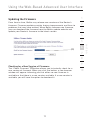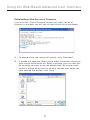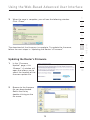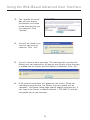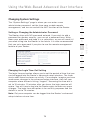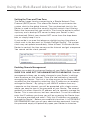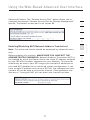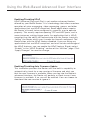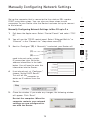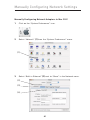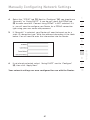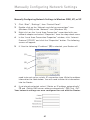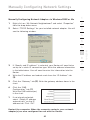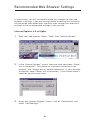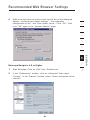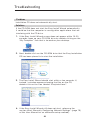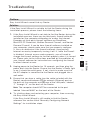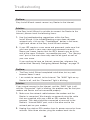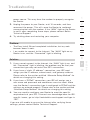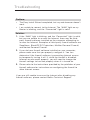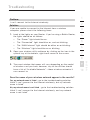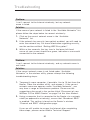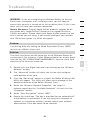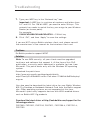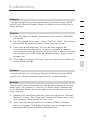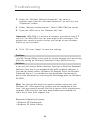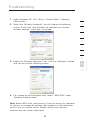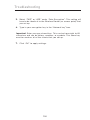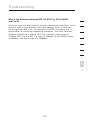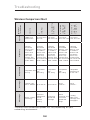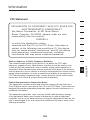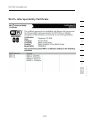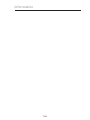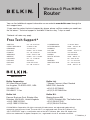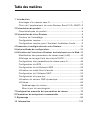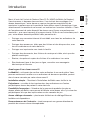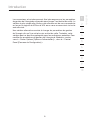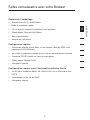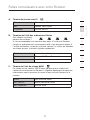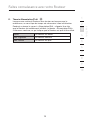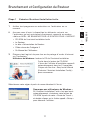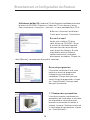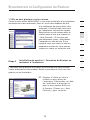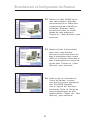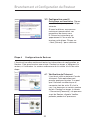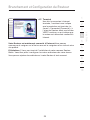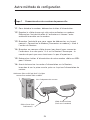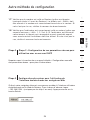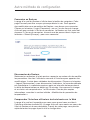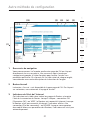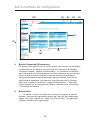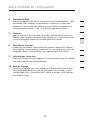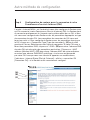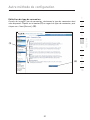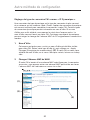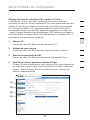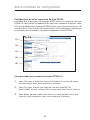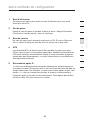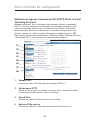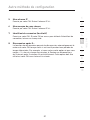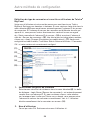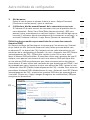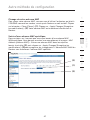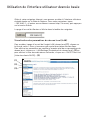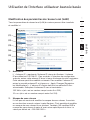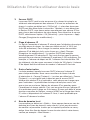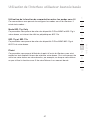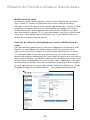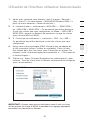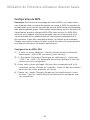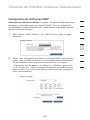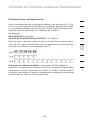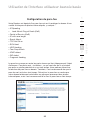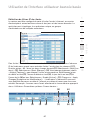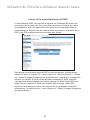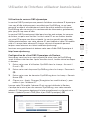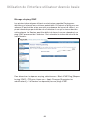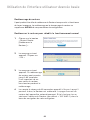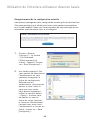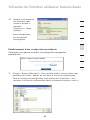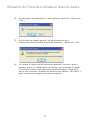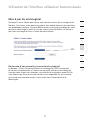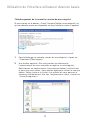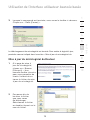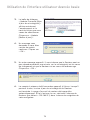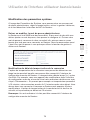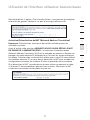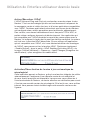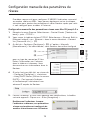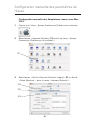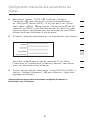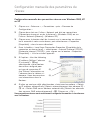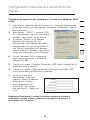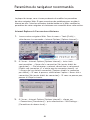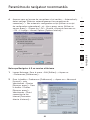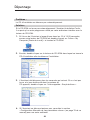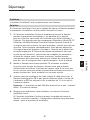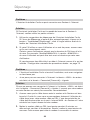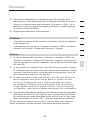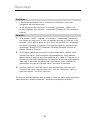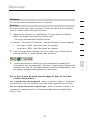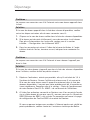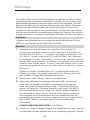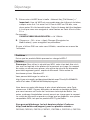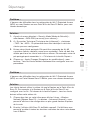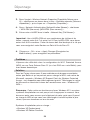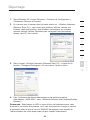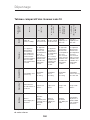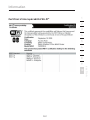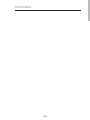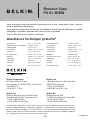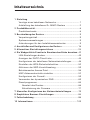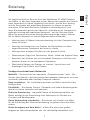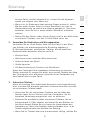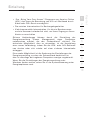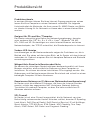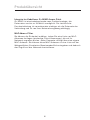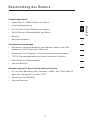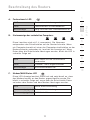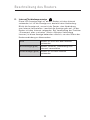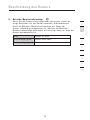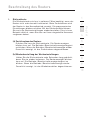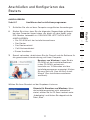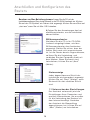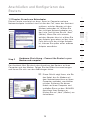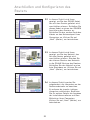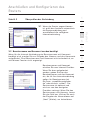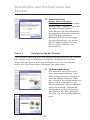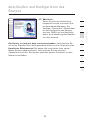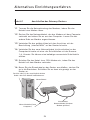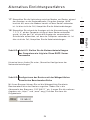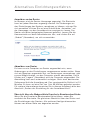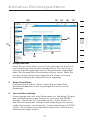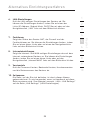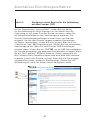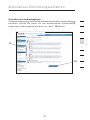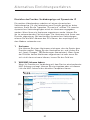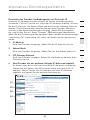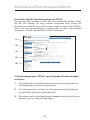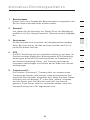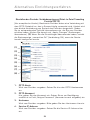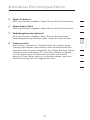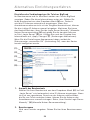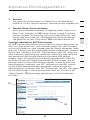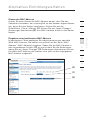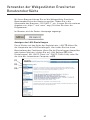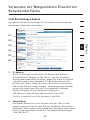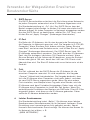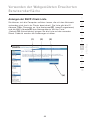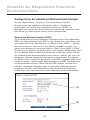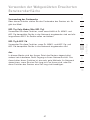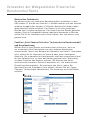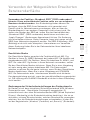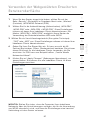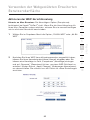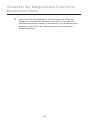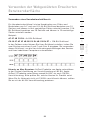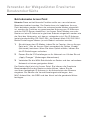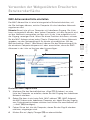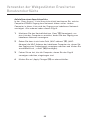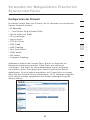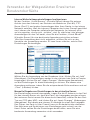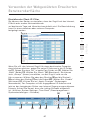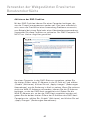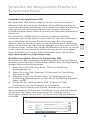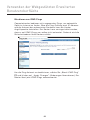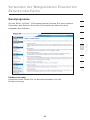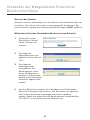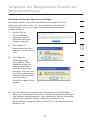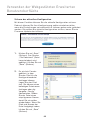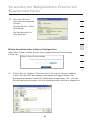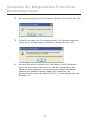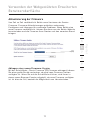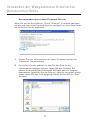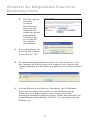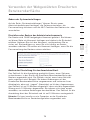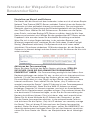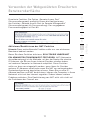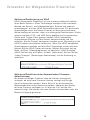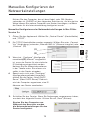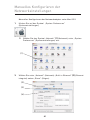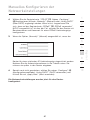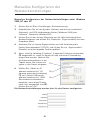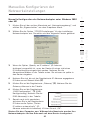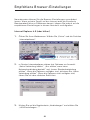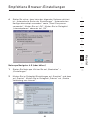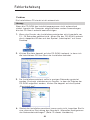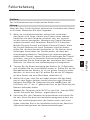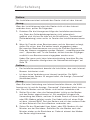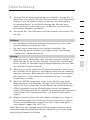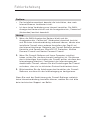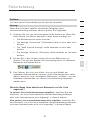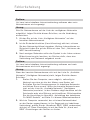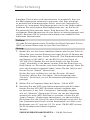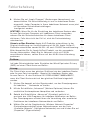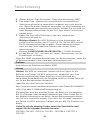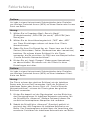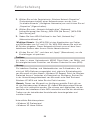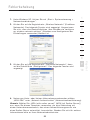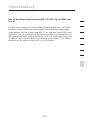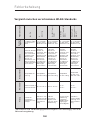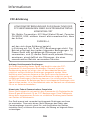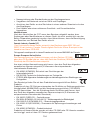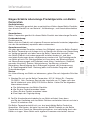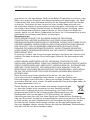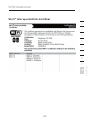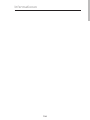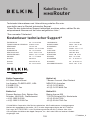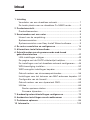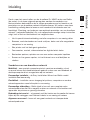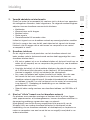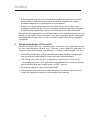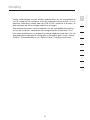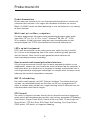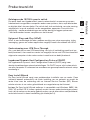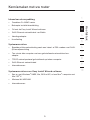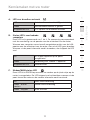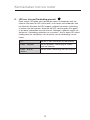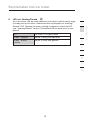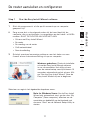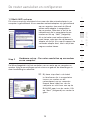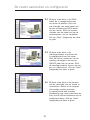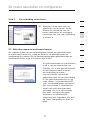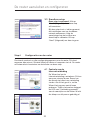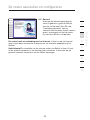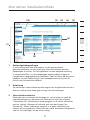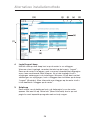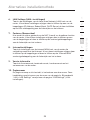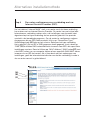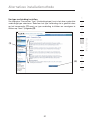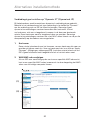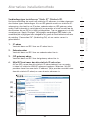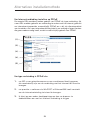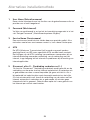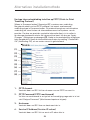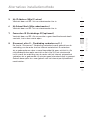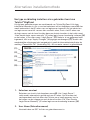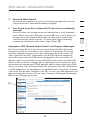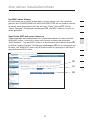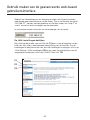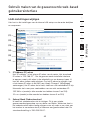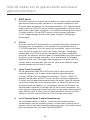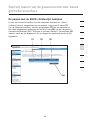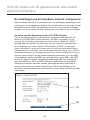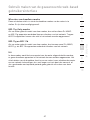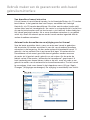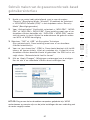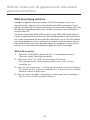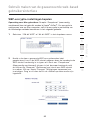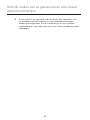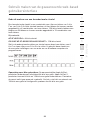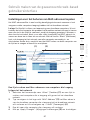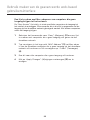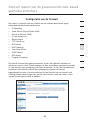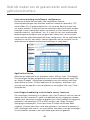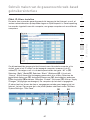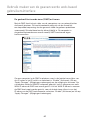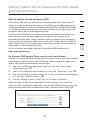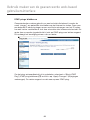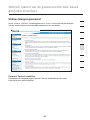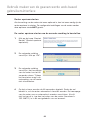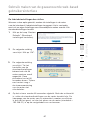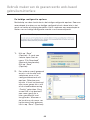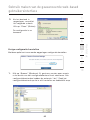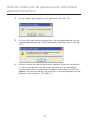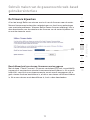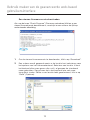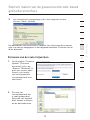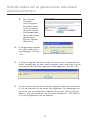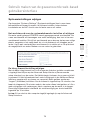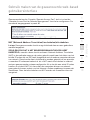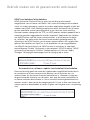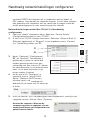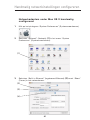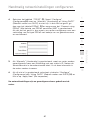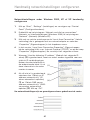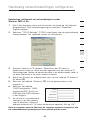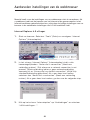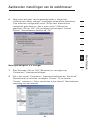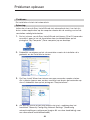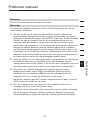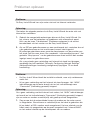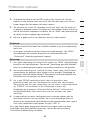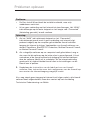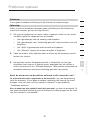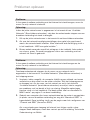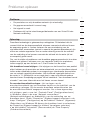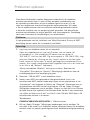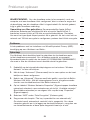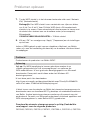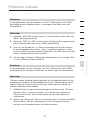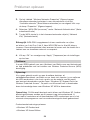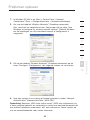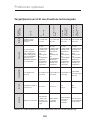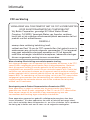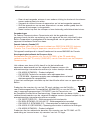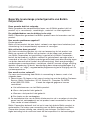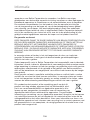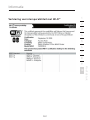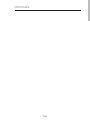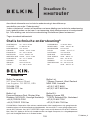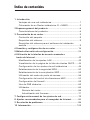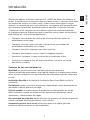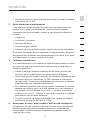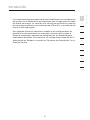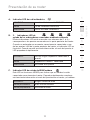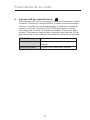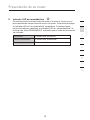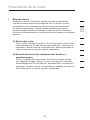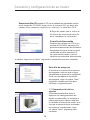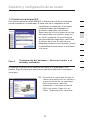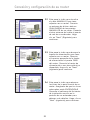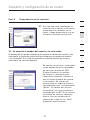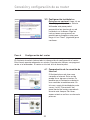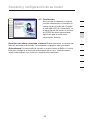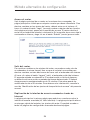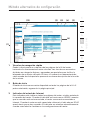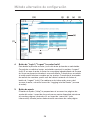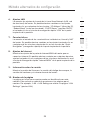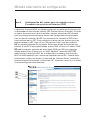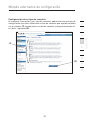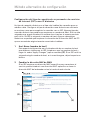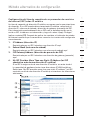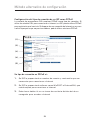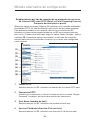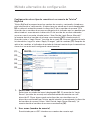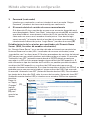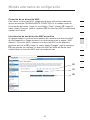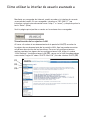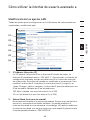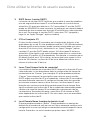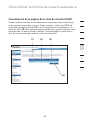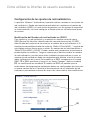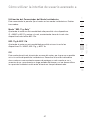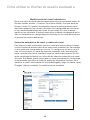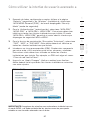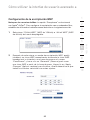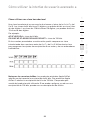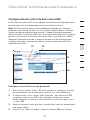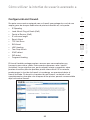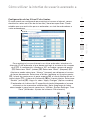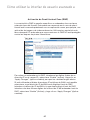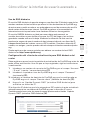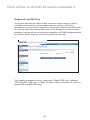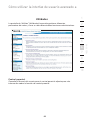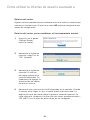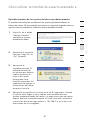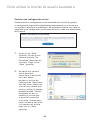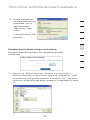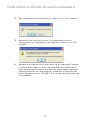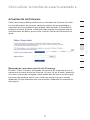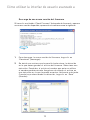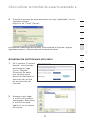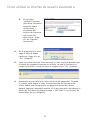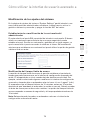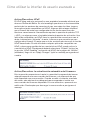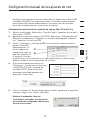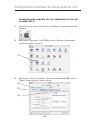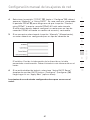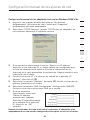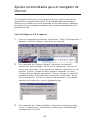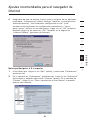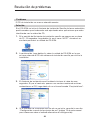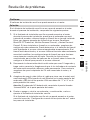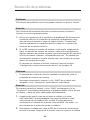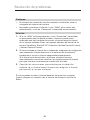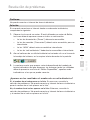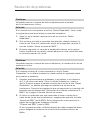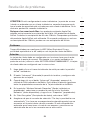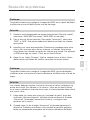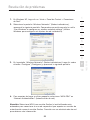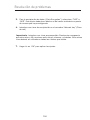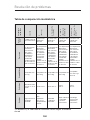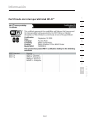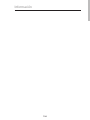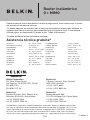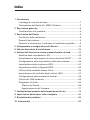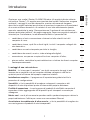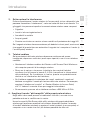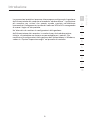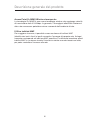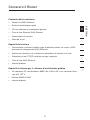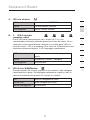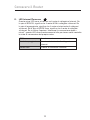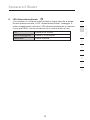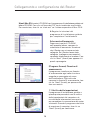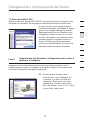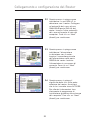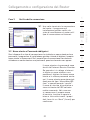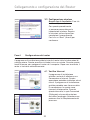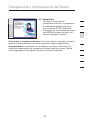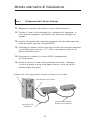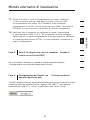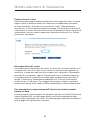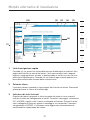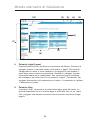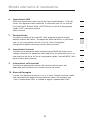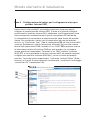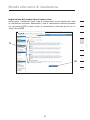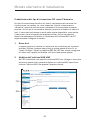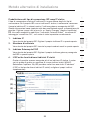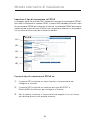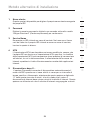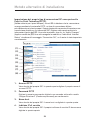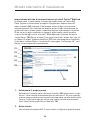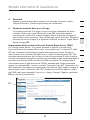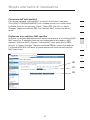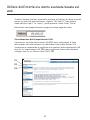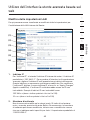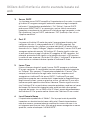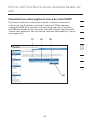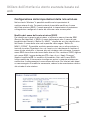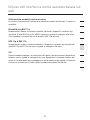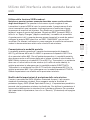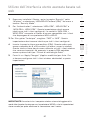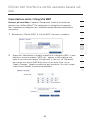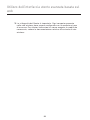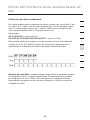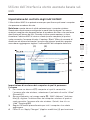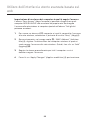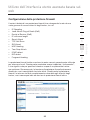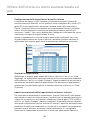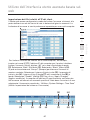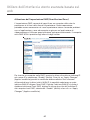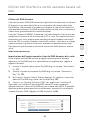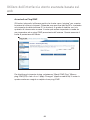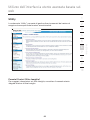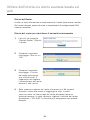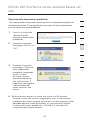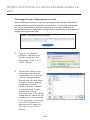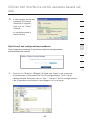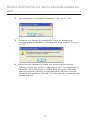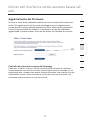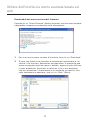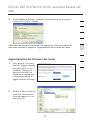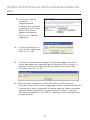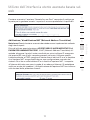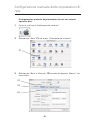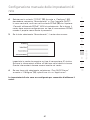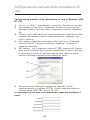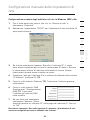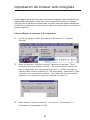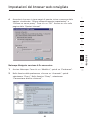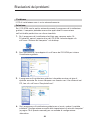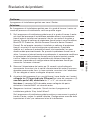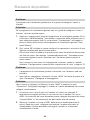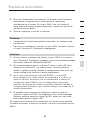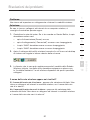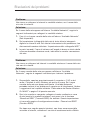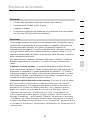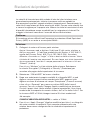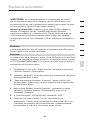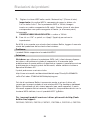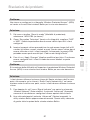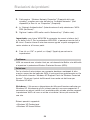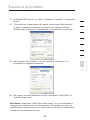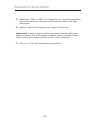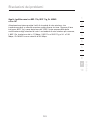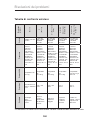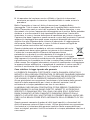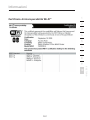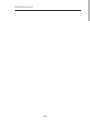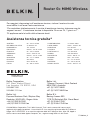Belkin F5D9230UK4 Manuale utente
- Categoria
- Router
- Tipo
- Manuale utente
La pagina si sta caricando...
La pagina si sta caricando...
La pagina si sta caricando...
La pagina si sta caricando...
La pagina si sta caricando...
La pagina si sta caricando...
La pagina si sta caricando...
La pagina si sta caricando...
La pagina si sta caricando...
La pagina si sta caricando...
La pagina si sta caricando...
La pagina si sta caricando...
La pagina si sta caricando...
La pagina si sta caricando...
La pagina si sta caricando...
La pagina si sta caricando...
La pagina si sta caricando...
La pagina si sta caricando...
La pagina si sta caricando...
La pagina si sta caricando...
La pagina si sta caricando...
La pagina si sta caricando...
La pagina si sta caricando...
La pagina si sta caricando...
La pagina si sta caricando...
La pagina si sta caricando...
La pagina si sta caricando...
La pagina si sta caricando...
La pagina si sta caricando...
La pagina si sta caricando...
La pagina si sta caricando...
La pagina si sta caricando...
La pagina si sta caricando...
La pagina si sta caricando...
La pagina si sta caricando...
La pagina si sta caricando...
La pagina si sta caricando...
La pagina si sta caricando...
La pagina si sta caricando...
La pagina si sta caricando...
La pagina si sta caricando...
La pagina si sta caricando...
La pagina si sta caricando...
La pagina si sta caricando...
La pagina si sta caricando...
La pagina si sta caricando...
La pagina si sta caricando...
La pagina si sta caricando...
La pagina si sta caricando...
La pagina si sta caricando...
La pagina si sta caricando...
La pagina si sta caricando...
La pagina si sta caricando...
La pagina si sta caricando...
La pagina si sta caricando...
La pagina si sta caricando...
La pagina si sta caricando...
La pagina si sta caricando...
La pagina si sta caricando...
La pagina si sta caricando...
La pagina si sta caricando...
La pagina si sta caricando...
La pagina si sta caricando...
La pagina si sta caricando...
La pagina si sta caricando...
La pagina si sta caricando...
La pagina si sta caricando...
La pagina si sta caricando...
La pagina si sta caricando...
La pagina si sta caricando...
La pagina si sta caricando...
La pagina si sta caricando...
La pagina si sta caricando...
La pagina si sta caricando...
La pagina si sta caricando...
La pagina si sta caricando...
La pagina si sta caricando...
La pagina si sta caricando...
La pagina si sta caricando...
La pagina si sta caricando...
La pagina si sta caricando...
La pagina si sta caricando...
La pagina si sta caricando...
La pagina si sta caricando...
La pagina si sta caricando...
La pagina si sta caricando...
La pagina si sta caricando...
La pagina si sta caricando...
La pagina si sta caricando...
La pagina si sta caricando...
La pagina si sta caricando...
La pagina si sta caricando...
La pagina si sta caricando...
La pagina si sta caricando...
La pagina si sta caricando...
La pagina si sta caricando...
La pagina si sta caricando...
La pagina si sta caricando...
La pagina si sta caricando...
La pagina si sta caricando...
La pagina si sta caricando...
La pagina si sta caricando...
La pagina si sta caricando...
La pagina si sta caricando...
La pagina si sta caricando...
La pagina si sta caricando...
La pagina si sta caricando...
La pagina si sta caricando...

107
section
107
2
1
3
4
5
6
7
8
9
10
11
Information
Wi-FI
®
Interoperability Certificate
La pagina si sta caricando...
La pagina si sta caricando...
La pagina si sta caricando...
La pagina si sta caricando...
La pagina si sta caricando...
La pagina si sta caricando...
La pagina si sta caricando...
La pagina si sta caricando...
La pagina si sta caricando...
La pagina si sta caricando...
La pagina si sta caricando...
La pagina si sta caricando...
La pagina si sta caricando...
La pagina si sta caricando...
La pagina si sta caricando...
La pagina si sta caricando...
La pagina si sta caricando...
La pagina si sta caricando...
La pagina si sta caricando...
La pagina si sta caricando...
La pagina si sta caricando...
La pagina si sta caricando...
La pagina si sta caricando...
La pagina si sta caricando...
La pagina si sta caricando...
La pagina si sta caricando...
La pagina si sta caricando...
La pagina si sta caricando...
La pagina si sta caricando...
La pagina si sta caricando...
La pagina si sta caricando...
La pagina si sta caricando...
La pagina si sta caricando...
La pagina si sta caricando...
La pagina si sta caricando...
La pagina si sta caricando...
La pagina si sta caricando...
La pagina si sta caricando...
La pagina si sta caricando...
La pagina si sta caricando...
La pagina si sta caricando...
La pagina si sta caricando...
La pagina si sta caricando...
La pagina si sta caricando...
La pagina si sta caricando...
La pagina si sta caricando...
La pagina si sta caricando...
La pagina si sta caricando...
La pagina si sta caricando...
La pagina si sta caricando...
La pagina si sta caricando...
La pagina si sta caricando...
La pagina si sta caricando...
La pagina si sta caricando...
La pagina si sta caricando...
La pagina si sta caricando...
La pagina si sta caricando...
La pagina si sta caricando...
La pagina si sta caricando...
La pagina si sta caricando...
La pagina si sta caricando...
La pagina si sta caricando...
La pagina si sta caricando...
La pagina si sta caricando...
La pagina si sta caricando...
La pagina si sta caricando...
La pagina si sta caricando...
La pagina si sta caricando...
La pagina si sta caricando...
La pagina si sta caricando...
La pagina si sta caricando...
La pagina si sta caricando...
La pagina si sta caricando...
La pagina si sta caricando...
La pagina si sta caricando...
La pagina si sta caricando...
La pagina si sta caricando...
La pagina si sta caricando...
La pagina si sta caricando...
La pagina si sta caricando...
La pagina si sta caricando...
La pagina si sta caricando...
La pagina si sta caricando...
La pagina si sta caricando...
La pagina si sta caricando...
La pagina si sta caricando...
La pagina si sta caricando...
La pagina si sta caricando...
La pagina si sta caricando...
La pagina si sta caricando...
La pagina si sta caricando...
La pagina si sta caricando...
La pagina si sta caricando...
La pagina si sta caricando...
La pagina si sta caricando...
La pagina si sta caricando...
La pagina si sta caricando...
La pagina si sta caricando...
La pagina si sta caricando...
La pagina si sta caricando...
La pagina si sta caricando...
La pagina si sta caricando...
La pagina si sta caricando...
La pagina si sta caricando...
La pagina si sta caricando...
La pagina si sta caricando...
La pagina si sta caricando...
La pagina si sta caricando...
La pagina si sta caricando...
La pagina si sta caricando...
La pagina si sta caricando...
La pagina si sta caricando...
La pagina si sta caricando...
La pagina si sta caricando...
La pagina si sta caricando...
La pagina si sta caricando...
La pagina si sta caricando...
La pagina si sta caricando...
La pagina si sta caricando...
La pagina si sta caricando...
La pagina si sta caricando...
La pagina si sta caricando...
La pagina si sta caricando...
La pagina si sta caricando...
La pagina si sta caricando...
La pagina si sta caricando...
La pagina si sta caricando...
La pagina si sta caricando...
La pagina si sta caricando...
La pagina si sta caricando...
La pagina si sta caricando...
La pagina si sta caricando...
La pagina si sta caricando...
La pagina si sta caricando...
La pagina si sta caricando...
La pagina si sta caricando...
La pagina si sta caricando...
La pagina si sta caricando...
La pagina si sta caricando...
La pagina si sta caricando...
La pagina si sta caricando...
La pagina si sta caricando...
La pagina si sta caricando...
La pagina si sta caricando...
La pagina si sta caricando...
La pagina si sta caricando...
La pagina si sta caricando...
La pagina si sta caricando...
La pagina si sta caricando...
La pagina si sta caricando...
La pagina si sta caricando...
La pagina si sta caricando...
La pagina si sta caricando...
La pagina si sta caricando...
La pagina si sta caricando...
La pagina si sta caricando...
La pagina si sta caricando...
La pagina si sta caricando...
La pagina si sta caricando...
La pagina si sta caricando...
La pagina si sta caricando...
La pagina si sta caricando...
La pagina si sta caricando...
La pagina si sta caricando...
La pagina si sta caricando...
La pagina si sta caricando...
La pagina si sta caricando...
La pagina si sta caricando...
La pagina si sta caricando...
La pagina si sta caricando...
La pagina si sta caricando...
La pagina si sta caricando...
La pagina si sta caricando...
La pagina si sta caricando...
La pagina si sta caricando...
La pagina si sta caricando...
La pagina si sta caricando...
La pagina si sta caricando...
La pagina si sta caricando...
La pagina si sta caricando...
La pagina si sta caricando...
La pagina si sta caricando...
La pagina si sta caricando...
La pagina si sta caricando...
La pagina si sta caricando...
La pagina si sta caricando...
La pagina si sta caricando...
La pagina si sta caricando...
La pagina si sta caricando...
La pagina si sta caricando...
La pagina si sta caricando...
La pagina si sta caricando...
La pagina si sta caricando...
La pagina si sta caricando...
La pagina si sta caricando...
La pagina si sta caricando...
La pagina si sta caricando...
La pagina si sta caricando...
La pagina si sta caricando...
La pagina si sta caricando...
La pagina si sta caricando...
La pagina si sta caricando...
La pagina si sta caricando...
La pagina si sta caricando...
La pagina si sta caricando...
La pagina si sta caricando...
La pagina si sta caricando...
La pagina si sta caricando...
La pagina si sta caricando...
La pagina si sta caricando...
La pagina si sta caricando...
La pagina si sta caricando...
La pagina si sta caricando...
La pagina si sta caricando...
La pagina si sta caricando...
La pagina si sta caricando...
La pagina si sta caricando...
La pagina si sta caricando...
La pagina si sta caricando...
La pagina si sta caricando...
La pagina si sta caricando...
La pagina si sta caricando...
La pagina si sta caricando...
La pagina si sta caricando...
La pagina si sta caricando...
La pagina si sta caricando...
La pagina si sta caricando...
La pagina si sta caricando...
La pagina si sta caricando...
La pagina si sta caricando...
La pagina si sta caricando...
La pagina si sta caricando...
La pagina si sta caricando...
La pagina si sta caricando...
La pagina si sta caricando...
La pagina si sta caricando...
La pagina si sta caricando...
La pagina si sta caricando...
La pagina si sta caricando...
La pagina si sta caricando...
La pagina si sta caricando...
La pagina si sta caricando...
La pagina si sta caricando...
La pagina si sta caricando...
La pagina si sta caricando...
La pagina si sta caricando...
La pagina si sta caricando...
La pagina si sta caricando...
La pagina si sta caricando...
La pagina si sta caricando...
La pagina si sta caricando...
La pagina si sta caricando...
La pagina si sta caricando...
La pagina si sta caricando...
La pagina si sta caricando...
La pagina si sta caricando...
La pagina si sta caricando...
La pagina si sta caricando...
La pagina si sta caricando...
La pagina si sta caricando...
La pagina si sta caricando...
La pagina si sta caricando...
La pagina si sta caricando...
La pagina si sta caricando...
La pagina si sta caricando...
La pagina si sta caricando...
La pagina si sta caricando...
La pagina si sta caricando...
La pagina si sta caricando...
La pagina si sta caricando...
La pagina si sta caricando...
La pagina si sta caricando...
La pagina si sta caricando...
La pagina si sta caricando...
La pagina si sta caricando...
La pagina si sta caricando...
La pagina si sta caricando...
La pagina si sta caricando...
La pagina si sta caricando...
La pagina si sta caricando...
La pagina si sta caricando...
La pagina si sta caricando...
La pagina si sta caricando...
La pagina si sta caricando...
La pagina si sta caricando...
La pagina si sta caricando...
La pagina si sta caricando...
La pagina si sta caricando...
La pagina si sta caricando...
La pagina si sta caricando...
La pagina si sta caricando...
La pagina si sta caricando...
La pagina si sta caricando...
La pagina si sta caricando...
La pagina si sta caricando...
La pagina si sta caricando...
La pagina si sta caricando...
La pagina si sta caricando...
La pagina si sta caricando...
La pagina si sta caricando...
La pagina si sta caricando...
La pagina si sta caricando...
La pagina si sta caricando...
La pagina si sta caricando...
La pagina si sta caricando...
La pagina si sta caricando...
La pagina si sta caricando...
La pagina si sta caricando...
La pagina si sta caricando...
La pagina si sta caricando...
La pagina si sta caricando...
La pagina si sta caricando...
La pagina si sta caricando...
La pagina si sta caricando...
La pagina si sta caricando...
La pagina si sta caricando...
La pagina si sta caricando...
La pagina si sta caricando...
La pagina si sta caricando...
La pagina si sta caricando...
La pagina si sta caricando...
La pagina si sta caricando...
La pagina si sta caricando...
La pagina si sta caricando...
La pagina si sta caricando...
La pagina si sta caricando...
La pagina si sta caricando...
La pagina si sta caricando...
La pagina si sta caricando...
La pagina si sta caricando...
La pagina si sta caricando...
La pagina si sta caricando...
La pagina si sta caricando...
La pagina si sta caricando...
La pagina si sta caricando...
La pagina si sta caricando...
La pagina si sta caricando...
La pagina si sta caricando...
La pagina si sta caricando...
La pagina si sta caricando...
La pagina si sta caricando...
La pagina si sta caricando...
La pagina si sta caricando...
La pagina si sta caricando...
La pagina si sta caricando...
La pagina si sta caricando...
La pagina si sta caricando...
La pagina si sta caricando...
La pagina si sta caricando...
La pagina si sta caricando...
La pagina si sta caricando...
La pagina si sta caricando...
La pagina si sta caricando...
La pagina si sta caricando...
La pagina si sta caricando...
La pagina si sta caricando...
La pagina si sta caricando...
La pagina si sta caricando...
La pagina si sta caricando...
La pagina si sta caricando...
La pagina si sta caricando...
La pagina si sta caricando...
La pagina si sta caricando...
La pagina si sta caricando...
La pagina si sta caricando...
La pagina si sta caricando...
La pagina si sta caricando...
La pagina si sta caricando...
La pagina si sta caricando...
La pagina si sta caricando...
La pagina si sta caricando...
La pagina si sta caricando...
La pagina si sta caricando...
La pagina si sta caricando...
La pagina si sta caricando...
La pagina si sta caricando...
La pagina si sta caricando...
La pagina si sta caricando...
La pagina si sta caricando...
La pagina si sta caricando...
La pagina si sta caricando...
La pagina si sta caricando...
La pagina si sta caricando...
La pagina si sta caricando...
La pagina si sta caricando...
La pagina si sta caricando...
La pagina si sta caricando...
La pagina si sta caricando...
La pagina si sta caricando...
La pagina si sta caricando...
La pagina si sta caricando...
La pagina si sta caricando...
La pagina si sta caricando...
La pagina si sta caricando...
La pagina si sta caricando...
La pagina si sta caricando...
La pagina si sta caricando...
La pagina si sta caricando...
La pagina si sta caricando...
La pagina si sta caricando...
La pagina si sta caricando...
La pagina si sta caricando...
La pagina si sta caricando...
La pagina si sta caricando...
La pagina si sta caricando...
La pagina si sta caricando...
La pagina si sta caricando...
La pagina si sta caricando...
La pagina si sta caricando...
La pagina si sta caricando...
La pagina si sta caricando...
La pagina si sta caricando...
La pagina si sta caricando...
La pagina si sta caricando...
La pagina si sta caricando...
La pagina si sta caricando...
La pagina si sta caricando...
La pagina si sta caricando...
La pagina si sta caricando...
La pagina si sta caricando...
La pagina si sta caricando...
La pagina si sta caricando...
La pagina si sta caricando...
La pagina si sta caricando...
La pagina si sta caricando...
La pagina si sta caricando...
La pagina si sta caricando...
La pagina si sta caricando...
La pagina si sta caricando...
La pagina si sta caricando...
La pagina si sta caricando...
La pagina si sta caricando...
La pagina si sta caricando...
La pagina si sta caricando...
La pagina si sta caricando...
La pagina si sta caricando...
La pagina si sta caricando...
La pagina si sta caricando...
La pagina si sta caricando...
La pagina si sta caricando...
La pagina si sta caricando...
La pagina si sta caricando...
La pagina si sta caricando...
La pagina si sta caricando...
La pagina si sta caricando...
La pagina si sta caricando...

Indice
1 Introduzione
I vantaggi di una rete wireless .....................................................
1
Collocazione del Router G+ MIMO Wireless ...............................
2
2 Descrizione generale ......................................................................
6
Caratteristiche del prodotto .........................................................
6
3 Descrizione del Router ...................................................................
9
Contenuto della confezione .........................................................
9
Requisiti del sistema ....................................................................
9
Requisiti di sistema per il software di installazione guidata ........
9
4 Collegamento e configurazione del Router ..................................
16
5 Metodo alternativo di installazione .............................................
24
6 Utilizzo dell’interfaccia utente avanzata basata sul web ............
42
Modifica delle impostazioni LAN ...............................................
43
Visualizzazione della pagina di elenco dei client DHCP ............
45
Configurazione delle impostazioni della rete wireless ...............
46
Impostazione della protezione WPA ..........................................
52
Impostazione della crittografia WEP ..........................................
53
Utilizzo della modalità Access Point ..........................................
56
Impostazione del controllo degli indirizzi MAC ..........................
57
Configurazione della protezione firewall ....................................
59
Utilizzo del DNS dinamico .........................................................
63
Programmi di utilità ....................................................................
65
Riavvio del Router ................................................................
66
Aggiornamento del firmware ................................................
71
7 Configurazione manuale delle impostazioni di rete ....................
79
8 Impostazioni del browser web consigliate ..................................
84
9 Risoluzioni dei problemi ............................................................... 86
10 Informazioni ..............................................................................
103
Indice

2
1
3
4
5
6
7
8
9
10
sezione
Introduzione
Grazie per aver scelto il Router G+ MIMO Wireless (di seguito indicato soltanto
col termine “Router”). Di seguito sono riportate due sezioni. Nella prima vengono
analizzati i vantaggi di una rete domestica, mentre nella seconda vengono
descritte le migliori soluzioni per sfruttare al massimo la copertura e le prestazioni
di una rete wireless domestica. Accertatevi di aver letto attentamente questo
manuale, soprattutto la parte “Dove posizionare l’hardware di rete wireless per
ottenere prestazioni ottimali” alla pagina seguente. Dopo aver seguito le semplici
istruzioni per l’installazione, la rete domestica Belkin vi permetterà di:
• condividere un’unica connessione a Internet ad alta velocità tra tutti i
computer di casa;
• condividere risorse, quali file e dischi rigidi, tra tutti i computer collegati alla
rete domestica;
• condividere una sola stampante per tutta la famiglia;
• condividere documenti, musica, video e fotografie digitali;
• memorizzare, recuperare e copiare file da un computer all’altro;
• giocare online, controllare la posta elettronica e chattare da diversi computer
contemporaneamente.
I vantaggi di una rete wireless
Mobilità - la “stanza per il computer” non è più necessaria: da oggi si può
lavorare da un portatile o da un computer desktop collegato in rete da un
qualsiasi punto all’interno della propria copertura wireless
Installazione semplice – il programma di impostazione guidata facilita la
procedura di configurazione
Versatilità - si ha la possibilità di accedere a stampanti, computer e altri
dispositivi di rete da qualsiasi punto all’interno della propria abitazione
Facilità di espansione – la vasta gamma di prodotti di rete Belkin consente di
espandere la rete aggiungendo altri dispositivi quali stampanti e console per
videogame
Niente cavi - non è più necessario spendere soldi e perdere tempo per cablare la
propria abitazione o l’ufficio per creare una connessione Ethernet
Accettazione incondizionata di altre marche - si ha la possibilità di scegliere tra
una vasta gamma di prodotti di rete interoperabili
1

32
Introduzione
32
Collocazione del Router G+ MIMO Wireless
Considerazioni importanti per il posizionamento e l’installazione
Minore è la distanza tra il computer e il router (oppure l’access point) e
maggiore è la potenza della connessione wireless. La copertura al coperto
tipica per i dispositivi wireless è tra i 30 e i 60 metri.
Analogamente, la qualità della connessione e delle prestazioni wireless
diminuisce all’aumentare della distanza tra il router (o l’access point) e i
dispositivi wireless collegati. Tuttavia, questa condizione potrebbe passare
inosservata. Se ci si allontana ulteriormente dal Router (o dall’Access Point)
Wireless, la velocità della connessione potrebbe diminuire. Apparecchiature
in metallo, ostacoli e muri sono alcuni dei fattori che indeboliscono i segnali,
invadendo il raggio d’azione delle onde radio della rete.
Per verificare se eventuali problemi di prestazione della rete siano dovuti alla
presenza di ostacoli nell’area di copertura, provare a posizionare il computer
a una distanza compresa tra 1,5 m e 3 m dal router (o dall’access point)
wireless. Se i problemi persistono anche a una distanza minore, contattare il
servizio di assistenza tecnica Belkin.
Nota bene: sebbene alcuni dei fattori elencati di seguito possano
compromettere le prestazioni della rete, non ne impediscono il funzionamento.
Se ritenete che la vostra rete non funzioni efficientemente, la seguente lista di
controllo potrebbe rivelarsi utile.
1. Collocazione del router o dell’access point wireless
Posizionare il router wireless (o l’access point), che rappresenta il punto
di connessione centrale della rete, il più vicino possibile al centro della
copertura dei dispositivi wireless.
Per ottenere la migliore connessione per i “clienti wireless” (computer
provvisti delle schede di rete wireless per notebook, schede di rete per
computer desktop ed adattatori USB wireless Belkin):
• Assicurarsi che le antenne di rete del router wireless o dell’access
point siano parallele e verticali (rivolte verso il soffitto). se il router (o
l’access point) wireless è in posizione verticale, puntare le antenne il
più possibile verso l’alto;
• Negli edifici a più piani, posizionare il Router Wireless (o l’Access
Point) su un pavimento che sia il più vicino possibile al centro
dell’edificio. Ad esempio sul pavimento di un piano superiore.
• Non mettere il router wireless o l’access point vicino a telefoni
cordless da 2,4 GHz.

32
2
1
3
4
5
6
7
8
9
10
sezione
32
Introduzione
2. Evitare ostacoli e interferenze
Evitare di posizionare il router wireless (o l’acces point) vicino a dispositivi che
possono trasmettere “interferenze”, come nel caso dei forni a microonde. Tra
gli oggetti che possono impedire la comunicazione wireless sono compresi:
• Frigoriferi
• Lavatrici e/o asciugabiancheria
• Armadietti in metallo
• Acquari grandi
• Finestre verniciate con vernice a base metallica di protezione dai raggi UV
Se il segnale wireless dovesse sembrare più debole in alcuni punti, assicurarsi
che oggetti di questo tipo non ostacolino il segnale tra i computer e il router (o
l’access point) wireless.
3. Telefoni cordless
Se le prestazioni della rete wireless dovessero continuare ad essere
inadeguate, dopo aver verificato i punti sopra riportati, e se si ha un telefono
cordless:
• Allontanare il telefono cordless dal Router o dall’Access Point Wireless e
dai computer provvisti di tecnologia wireless.
• Staccare la spina e rimuovere la batteria da eventuali telefoni
cordless che utilizzano la banda 2,4 GHz (consultare le informazioni
del produttore). Se il problema si risolve, questo era probabilmente
dovuto a un’interferenza del telefono;
• Se il telefono supporta la selezione dei canali, cambiare il canale sul
telefono e scegliere il canale più lontano dalla rete wireless. Per esempio,
spostare il telefono sul canale 1 e il Router Wireless (o Access Point)
sull’11. Vedere il manuale d’uso per maggiori informazioni.
• Se necessario, passare ad un telefono cordless a 900 MHz o 5 GHz.
4. Scegliere il canale “più tranquillo” della propria rete wireless
Negli edifici dove sono presenti sia abitazioni che uffici, una rete vicina
potrebbe entrare in conflitto con la vostra.
Usare le capacità Site Survey della utility wireless del proprio adattatore
wireless per localizzare eventuali reti wireless disponibili (vedere il manuale
d’uso dell’adattatore wireless) e spostare il router wireless (o access point) e i
computer su un canale che sia il più lontano possibile da altre reti.

54
Introduzione
54
• Provare con più canali, in modo da individuare la connessione più
chiara ed evitare in questo modo interferenze da altri telefoni cordless
o da altri dispositivi di rete wireless.
• Per i prodotti di rete Belkin, consultare il “Site Survey” e le
informazioni sui canali wireless in dotazione con la scheda di rete
wireless. Vedere il manuale d’uso della scheda di rete per maggiori
informazioni.
Queste indicazioni dovrebbero consentire di ottenere la migliore
copertura possibile con il router wireless (o l’access point). Per coprire
un’area più estesa, si consiglia di usare il Range Extender/Access Point
Wireless Belkin.
5. Connessioni protette, VPN e AOL
Le connessioni protette generalmente richiedono un nome utente
e una password e sono usate quando sono richieste condizioni di
sicurezza. Le connessioni sicure comprendono:
• Le connessioni Virtual Private Network (VPN), spesso usate per il
collegamento remoto ad una rete di un ufficio
• Il programma di America Online (AOL) “Bring Your Own Access” , che
permette di usare AOL mediante la banda larga fornita da un altro
servizio via cavo o DSL
• La maggior parte dei siti web di home banking
• Molti siti commerciali che richiedono un nome utente e una password
per accedere all’account

54
2
1
3
4
5
6
7
8
9
10
sezione
54
Introduzione
Le connessioni protette si possono interrompere configurando la gestione
dell’alimentazione del computer e facendole “addormentare”. La soluzione
più semplice per evitare che questo accada consiste nell’effettuare
nuovamente il collegamento riavviando il software VPN o AOL o eseguendo
di nuovo il login nel sito protetto.
Un’alternativa è cambiare le configurazioni della gestione
dell’alimentazione del computer, in modo da non farlo addormentare;
tuttavia, ciò potrebbe non essere raccomandabile per i portatili. Per
modificare le configurazioni della gestione dell’alimentazione in Windows,
vedere in “Opzioni risparmio energia” nel pannello di controllo.

Descrizione generale del prodotto
76
76
Caratteristiche del prodotto
In pochi minuti potrete condividere una stessa connessione ad Internet lavorando
in rete da diversi computer. Il seguente è un elenco di caratteristiche che rendono
il Router G+MIMO Wireless una soluzione ideale per le reti di casa o di un piccolo
ufficio.
Compatibilità con i computer PC e Mac
®
Il router supporta diversi ambienti di rete, tra cui Mac OS
®
8.x, 9.x, X v10.x,
Linux
®
, Windows
®
98, Me, NT
®
, 2000, XP e altri ancora. Tutto quello che serve
è un browser Internet e un adattatore di rete in grado di supportare la modalità
TCP/IP (la lingua standard di Internet).
Indicazioni LED sul pannello frontale
I LED illuminati sul lato anteriore del router indicano quali sono le funzioni in
corso e consentono, con un semplice colpo d’occhio, di conoscere lo stato
di collegamento del router ad Internet. Questa funzione elimina la necessità di
eseguire altre procedure avanzate di monitoraggio di stato e del software.
Interfaccia utente avanzata basata sul web
Tutte le funzioni avanzate del router si possono impostare facilmente tramite il
browser web, senza installare altro software nel computer. Non vi sono dischi
da installare o di cui tener una traccia e, meglio di tutto, è possibile modificare
ed eseguire le funzioni di predefinizione rapidamente e facilmente da qualsiasi
computer collegato in rete.
Condivisione dell’indirizzo IP NAT
Il Router implementa il servizio Network Address Translation (NAT) per condividere
l’unico indirizzo IP assegnato all’utente dal Internet Service Provider, consentendo
di risparmiare il costo di eventuali indirizzi IP supplementari per il proprio account
di servizio Internet.
La protezione SPI Firewall
Il router è dotato di una protezione firewall per proteggere la rete da una vasta
gamma di attacchi comuni degli hacker, tra cui IP Spoofing, Land Attack, Ping
of Death (PoD), Denial of Service (DoS), IP with zero length, Smurf Attack, TCP
Null Scan, SYN flood, UDP flooding, Tear Drop Attack, ICMP defect, RIP defect e
fragment flooding.

76
2
1
3
4
5
6
7
8
9
10
sezione
Descrizione generale del prodotto
76
Switch a 4 porte 10/100 incorporato
In questo router è integrato uno switch di rete a 4 porte, per consentire la
condivisione di stampanti, dati e file MP3, foto digitali e ancora di più tra diversi
computer cablati. Lo switch prevede una funzione di rilevamento automatico, che
consente di regolare la velocità dei dispositivi collegati. Con lo switch si possono
trasmettere contemporaneamente i dati fra i computer e con Internet, senza
interrompere o consumare le risorse.
Universal Plug and Play (UPnP)
L’UPnP è una tecnologia che offre operazioni senza interruzioni di messaggi
vocali, messaggi video, giochi ed altre applicazioni conformi all’UPnP.
Supporto del servizio VPN Pass-Through
Per chi desidera collegarsi alla propria rete in ufficio da casa utilizzando una
connessione VPN, il router consente al computer abilitato al servizio VPN di
passare attraverso il router e arrivare alla rete dell’ufficio.
Il protocollo integrato DHCP (Dynamic Host Configuration Protocol)
Il protocollo DHCP (Dynamic Host Configuration Protocol) integrato nella
scheda semplifica al massimo la procedura di connessione di una rete. Il server
DHCP assegna automaticamente gli indirizzi IP a ciascun computer, eliminando
l’esigenza di qualsiasi complicata predisposizione della rete.
Programma di installazione guidata
Il programma di installazione guidata vi consente di eseguire con sicurezza tutte le
fasi di installazione del router. Questo software automatico esegue autonomamente
le impostazioni e prepara il router al collegamento al provider del servizio Internet
(ISP). In pochi minuti, il router sarà pronto a funzionare in Internet.
Nota bene: Il software di installazione guidata è compatibile con Windows 98SE,
Me, 2000, XP e Mac OS 9.X e Mac OS X. Nel caso si utilizzi un sistema operativo
diverso, il router wireless può essere impostato mediante il metodo alternativo
descritto in questo manuale (vedere a pagina 24).

98
98
Access Point G+ MIMO Wireless incorporato
La tecnologia G+ MIMO è una nuova tecnologia wireless che raggiunge velocità
di trasmissione dati di 54 Mbps. In generale, il throughput effettivo è inferiore al
data rate connesso e potrebbe variare a seconda dell’ambiente di rete.
Il filtro indirizzi MAC
Per maggiore sicurezza, è possibile creare un elenco di indirizzi MAC
(identificatori unici client) ai quali consentire l’accesso alla propria rete. Ad ogni
computer corrisponde un indirizzo MAC specifico, È sufficiente immettere questi
indirizzi MAC in un elenco tramite l’interfaccia utente avanzata basata sul web,
per poter controllare l’accesso alla rete.
Descrizione generale del prodotto

98
2
1
3
4
5
6
7
8
9
10
sezione
Conoscere il Router
98
Contenuto della confezione
• Router G+ MIMO Wireless
• Guida di installazione rapida
• CD con software di installazione guidata
• Cavo di rete Ethernet RJ45 Ethernet
• Alimentatore di corrente
• Manuale d’uso
Requisiti del sistema
• Connessione a Internet a banda larga, mediante modem via cavo o ADSL
provvisto di collegamento RJ45 (Ethernet)
• Almeno un computer con installato un adattatore di interfaccia di rete
• Protocollo di rete TCP/IP installato su ogni computer
• Cavo di rete RJ45 Ethernet
• Internet browser
Requisiti di sistema per il software di installazione guidata
• Un computer PC con Windows
®
98SE, Me, 2000 o XP, o un computer Mac
®
con Mac OS
®
X
• Minimo 64MB di RAM
• Internet browser

Conoscere il Router
1110
1110
Il router è stato progettato per essere posizionato sulla scrivania. Tutti i cavi
escono dal retro del router, consentendo una migliore organizzazione e
utilizzabilità. Gli indicatori LED sono facilmente visibili sul lato SUPERIORE del
router per fornire all’utente tutte le informazione sull’attività e lo stato della rete.
(A)
Router G+ MIMO Wireless
(B)
(C)
(D)
(E)

1110
1110
2
1
3
4
5
6
7
8
9
10
sezione
Conoscere il Router
A. LED rete wireless
OFF La rete wireless è SPENTA
Verde La rete wireless è pronta
Lampeggiante Indica l’attività wireless
B. 3. LED di stato dei
computer cablati
Questi LED sono contrassegnati con i numeri da 1 a 4, che
corrispondono alle porte numerate previste sul retro del router. Se un
computer è stato correttamente collegato a una delle porte LAN sul
retro del router, i LED si accendono. Una volta che l’informazione viene
trasmessa attraverso la porta, il LED lampeggia rapidamente.
OFF Nessun dispositivo è stata collegato alla
porta
Verde Dispositivo 10Base-T collegato
Lampeggiante Attività porta
C. LED di stato WAN/Modem
Quando questo LED è verde, significa che il modem è stato collegato
correttamente al router. Se lampeggia rapidamente, significa che è in
corso lo scambio di informazioni tra il router e il modem.
OFF Nessun collegamento WAN
Verde fisso Buon collegamento WAN
Verde lampeggiante Attività WAN

Conoscere il Router
1312
1312
D. LED Internet/Connesso
Questo unico LED serve a indicare se il router è collegato a Internet. Se
la spia è SPENTA, significa che il router NON è collegato a Internet. Se
la spia è lampeggiante, significa che il router sta tentando di collegarsi
a Internet. Se la spia è VERDE fissa, significa che il router è collegato
a Internet. Se si utilizza l’opzione “Interrompi la connessione dopo x
minuti”, questo LED diventa estremamente utile per tenere sotto controllo
lo stato di connessione del proprio router.
OFF Il router non è connesso a Internet.
Verde lampeggiante Il router sta tentando di collegarsi a
Internet.
Verde fisso Il router è connesso a Internet

1312
1312
2
1
3
4
5
6
7
8
9
10
sezione
Conoscere il Router
E. LED alimentazione/pronto
L’accensione o il riavvio del router richiede un breve intervallo di tempo.
Durante questo intervallo, il LED “Alimentazione/Pronto” lampeggia. A
router completamente riattivato, il LED alimentazione/pronto si trasforma
in una spia FISSA, che sta ad indicare che il router è pronto all’uso.
OFF Il router NON è attivo
Verde lampeggiante Il router si sta avviando
Verde fisso Il router è pronto

Conoscere il Router
1514
1514
Pannello posteriore
F. Jack di alimentazione - GRIGIO
L’alimentatore da 12V CC fornito deve essere collegato a questa presa
G. Connessioni ai computer (porte di computer cablati) - GIALLO
I computer cablati (non wireless) devono essere collegati a queste
porte. Queste sono porte RJ45, 10/100 con autonegoziazione, uplink
automatico, adatte a cavi Ethernet standard UTP di categoria 5 o 6.
Queste porte sono contrassegnate con i numeri da 1 a 4 e corrispondono
ai LED numerati presenti sulla parte anteriore del router.
H. Connessione al Modem (porta del modem) – BLU
Questa porta consente di collegare il proprio modem via cavo o DSL. Per
collegare il modem a questa porta, utilizzare il cavo fornito con il modem.
Se si dovesse utilizzare un cavo diverso da quello fornito con il modem
via cavo, si potrebbe causare un’anomalia.
(6) (7) (8) (9)

1514
1514
2
1
3
4
5
6
7
8
9
10
sezione
Conoscere il Router
I. Pulsante di reset
Il pulsante di reset viene utilizzato in alcuni casi rari, se il router dovesse
funzionare in maniera inadeguata. Resettando il router, si ripristina
la normale modalità di funzionamento del router pur mantenendo le
impostazioni programmate. Il pulsante di reset consente anche di
ripristinare le impostazioni predefinite. L’opzione di ripristino si può
utilizzare ad esempio nel caso sia stata dimenticata la password cliente.
(a) Reset del router
Premere e lasciare il pulsante “Reset”. Le spie sul router lampeggiano
per un istante. La spia “Power/Ready” (alimentazione/pronto) inizia a
lampeggiare. Quando la spia “Power/Ready” (alimentazione/pronto) è
di nuovo fissa, significa che l’operazione di reset è stata completata.
(b) Ripristino delle impostazioni predefinite
Premere e tenere premuto il pulsante “Reset” per almeno dieci secondi,
quindi lasciarlo. Le spie sul router lampeggiano per un istante. La spia
“Power/Ready” (alimentazione/pronto) inizia a lampeggiare. Quando la
spia “Power/Ready” (alimentazione/pronto) è di nuovo fissa, significa
che l’operazione di reset è stata completata.

Collegamento e configurazione del Router
1716
1716
Controllare il contenuto della confezione. Accertarsi che
siano stati forniti:
• Router G+ MIMO Wireless
• Cavo di rete Categoria 5 (per la connessione del Router al computer)
• Alimentatore di corrente
• CD con software di installazione guidata
• Manuale d’uso
Requisiti previsti per il modem
Il modem per la connessione via cavo o ADSL deve essere dotato di una porta
Ethernet RJ45. In molti modem è prevista sia una porta Ethernet RJ45, sia una
connessione USB. Se si dispone di un modem dotato di porta Ethernet ed USB,
e se a questo punto si sta utilizzando la connessione USB, durante il processo
di installazione viene richiesto di utilizzare la porta Ethernet RJ45. Se il modem
è dotato soltanto di una porta USB, si può richiedere al proprio ISP un tipo
diverso di modem; oppure, in alcuni casi, si può acquistare un modem dotato
di una porta RJ45.
Ethernet USB
Programma di installazione guidata
Belkin ha messo a disposizione degli utenti un programma di installazione
guidata, con lo scopo di facilitare l’installazione del router. Questo programma
consente di installare e utilizzare in pochi minuti il router. Il programma di
installazione guidata prevede che il proprio computer funzioni con i programmi
Windows 98SE, Me, 2000 o XP, che sia collegato direttamente al modem via
cavo o ADSL e che la connessione ad Internet sia attiva e funzionante al
momento dell’installazione. In caso contrario, per configurare il router, vedere
il capitolo ““Metodo di installazione alternativo” di questo manuale. Inoltre, il
router deve essere installato seguendo le indicazioni del capitolo “Metodo di
installazione alternativo” di questo manuale se si utilizza un sistema operativo
diverso da Windows 98SE, Me, 2000
La pagina si sta caricando...
La pagina si sta caricando...
La pagina si sta caricando...
La pagina si sta caricando...
La pagina si sta caricando...
La pagina si sta caricando...
La pagina si sta caricando...
La pagina si sta caricando...
La pagina si sta caricando...
La pagina si sta caricando...
La pagina si sta caricando...
La pagina si sta caricando...
La pagina si sta caricando...
La pagina si sta caricando...
La pagina si sta caricando...
La pagina si sta caricando...
La pagina si sta caricando...
La pagina si sta caricando...
La pagina si sta caricando...
La pagina si sta caricando...
La pagina si sta caricando...
La pagina si sta caricando...
La pagina si sta caricando...
La pagina si sta caricando...
La pagina si sta caricando...
La pagina si sta caricando...
La pagina si sta caricando...
La pagina si sta caricando...
La pagina si sta caricando...
La pagina si sta caricando...
La pagina si sta caricando...
La pagina si sta caricando...
La pagina si sta caricando...
La pagina si sta caricando...
La pagina si sta caricando...
La pagina si sta caricando...
La pagina si sta caricando...
La pagina si sta caricando...
La pagina si sta caricando...
La pagina si sta caricando...
La pagina si sta caricando...
La pagina si sta caricando...
La pagina si sta caricando...
La pagina si sta caricando...
La pagina si sta caricando...
La pagina si sta caricando...
La pagina si sta caricando...
La pagina si sta caricando...
La pagina si sta caricando...
La pagina si sta caricando...
La pagina si sta caricando...
La pagina si sta caricando...
La pagina si sta caricando...
La pagina si sta caricando...
La pagina si sta caricando...
La pagina si sta caricando...
La pagina si sta caricando...
La pagina si sta caricando...
La pagina si sta caricando...
La pagina si sta caricando...
La pagina si sta caricando...
La pagina si sta caricando...
La pagina si sta caricando...
La pagina si sta caricando...
La pagina si sta caricando...
La pagina si sta caricando...
La pagina si sta caricando...
La pagina si sta caricando...
La pagina si sta caricando...
La pagina si sta caricando...
La pagina si sta caricando...
La pagina si sta caricando...
La pagina si sta caricando...
La pagina si sta caricando...
La pagina si sta caricando...
La pagina si sta caricando...
La pagina si sta caricando...
La pagina si sta caricando...
La pagina si sta caricando...
La pagina si sta caricando...
La pagina si sta caricando...
La pagina si sta caricando...
La pagina si sta caricando...
La pagina si sta caricando...
La pagina si sta caricando...
La pagina si sta caricando...
La pagina si sta caricando...
La pagina si sta caricando...
La pagina si sta caricando...
La pagina si sta caricando...
La pagina si sta caricando...
La pagina si sta caricando...
La pagina si sta caricando...
-
 1
1
-
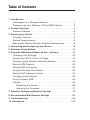 2
2
-
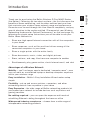 3
3
-
 4
4
-
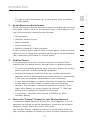 5
5
-
 6
6
-
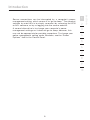 7
7
-
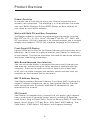 8
8
-
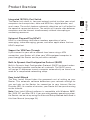 9
9
-
 10
10
-
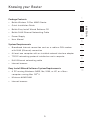 11
11
-
 12
12
-
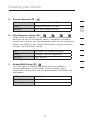 13
13
-
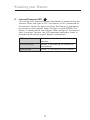 14
14
-
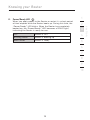 15
15
-
 16
16
-
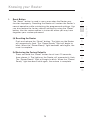 17
17
-
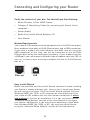 18
18
-
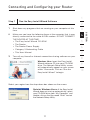 19
19
-
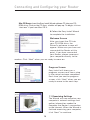 20
20
-
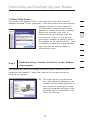 21
21
-
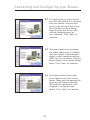 22
22
-
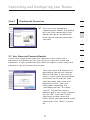 23
23
-
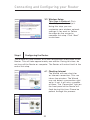 24
24
-
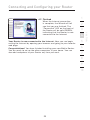 25
25
-
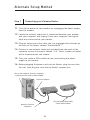 26
26
-
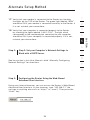 27
27
-
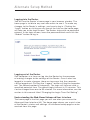 28
28
-
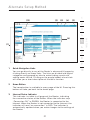 29
29
-
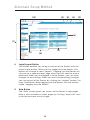 30
30
-
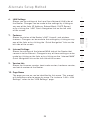 31
31
-
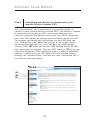 32
32
-
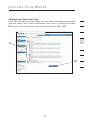 33
33
-
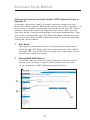 34
34
-
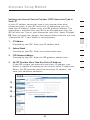 35
35
-
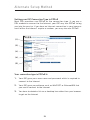 36
36
-
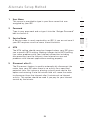 37
37
-
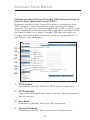 38
38
-
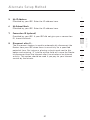 39
39
-
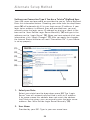 40
40
-
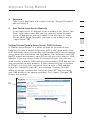 41
41
-
 42
42
-
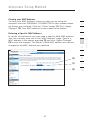 43
43
-
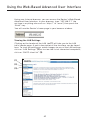 44
44
-
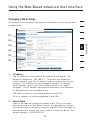 45
45
-
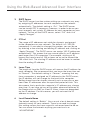 46
46
-
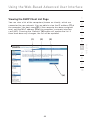 47
47
-
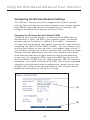 48
48
-
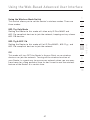 49
49
-
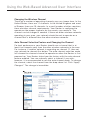 50
50
-
 51
51
-
 52
52
-
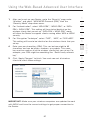 53
53
-
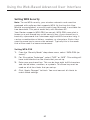 54
54
-
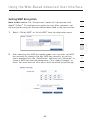 55
55
-
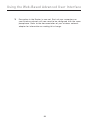 56
56
-
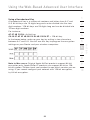 57
57
-
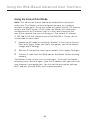 58
58
-
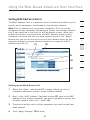 59
59
-
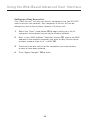 60
60
-
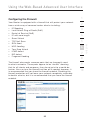 61
61
-
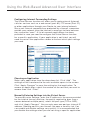 62
62
-
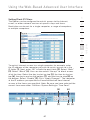 63
63
-
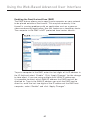 64
64
-
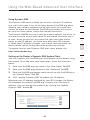 65
65
-
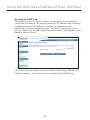 66
66
-
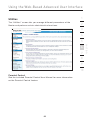 67
67
-
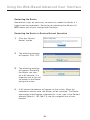 68
68
-
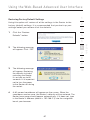 69
69
-
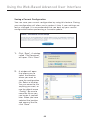 70
70
-
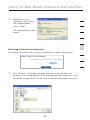 71
71
-
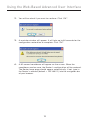 72
72
-
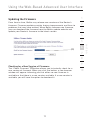 73
73
-
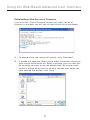 74
74
-
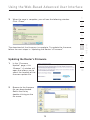 75
75
-
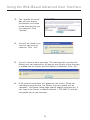 76
76
-
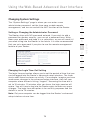 77
77
-
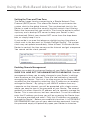 78
78
-
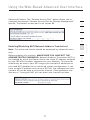 79
79
-
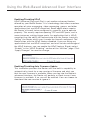 80
80
-
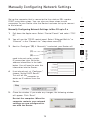 81
81
-
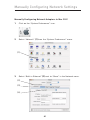 82
82
-
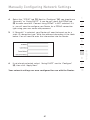 83
83
-
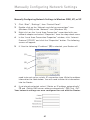 84
84
-
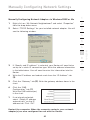 85
85
-
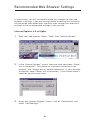 86
86
-
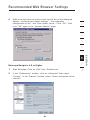 87
87
-
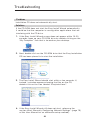 88
88
-
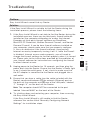 89
89
-
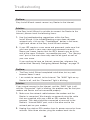 90
90
-
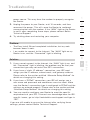 91
91
-
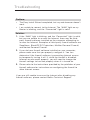 92
92
-
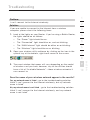 93
93
-
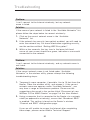 94
94
-
 95
95
-
 96
96
-
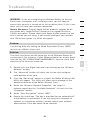 97
97
-
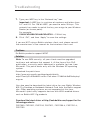 98
98
-
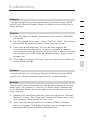 99
99
-
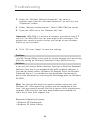 100
100
-
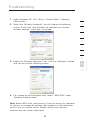 101
101
-
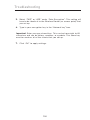 102
102
-
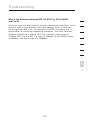 103
103
-
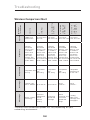 104
104
-
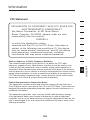 105
105
-
 106
106
-
 107
107
-
 108
108
-
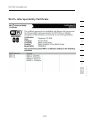 109
109
-
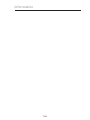 110
110
-
 111
111
-
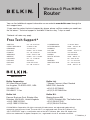 112
112
-
 113
113
-
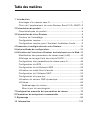 114
114
-
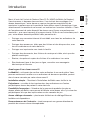 115
115
-
 116
116
-
 117
117
-
 118
118
-
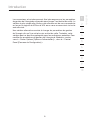 119
119
-
 120
120
-
 121
121
-
 122
122
-
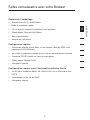 123
123
-
 124
124
-
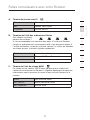 125
125
-
 126
126
-
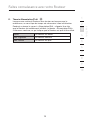 127
127
-
 128
128
-
 129
129
-
 130
130
-
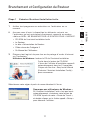 131
131
-
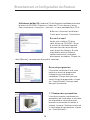 132
132
-
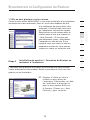 133
133
-
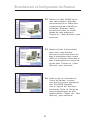 134
134
-
 135
135
-
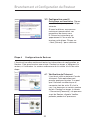 136
136
-
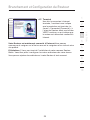 137
137
-
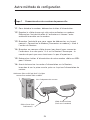 138
138
-
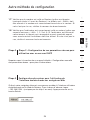 139
139
-
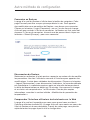 140
140
-
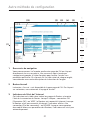 141
141
-
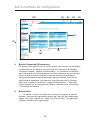 142
142
-
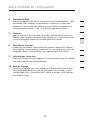 143
143
-
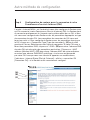 144
144
-
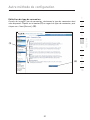 145
145
-
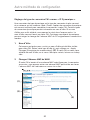 146
146
-
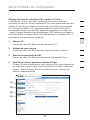 147
147
-
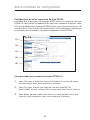 148
148
-
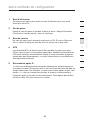 149
149
-
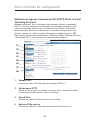 150
150
-
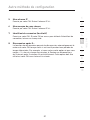 151
151
-
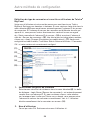 152
152
-
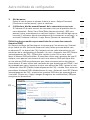 153
153
-
 154
154
-
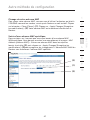 155
155
-
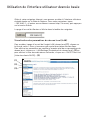 156
156
-
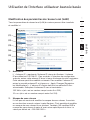 157
157
-
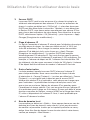 158
158
-
 159
159
-
 160
160
-
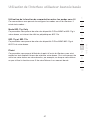 161
161
-
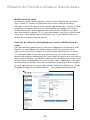 162
162
-
 163
163
-
 164
164
-
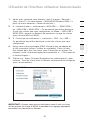 165
165
-
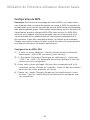 166
166
-
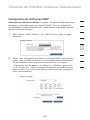 167
167
-
 168
168
-
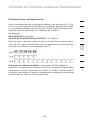 169
169
-
 170
170
-
 171
171
-
 172
172
-
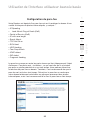 173
173
-
 174
174
-
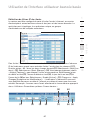 175
175
-
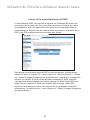 176
176
-
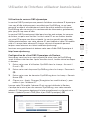 177
177
-
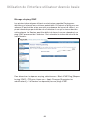 178
178
-
 179
179
-
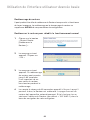 180
180
-
 181
181
-
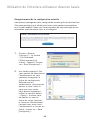 182
182
-
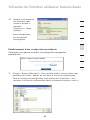 183
183
-
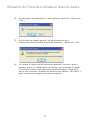 184
184
-
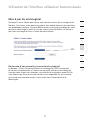 185
185
-
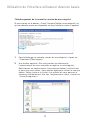 186
186
-
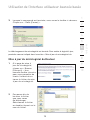 187
187
-
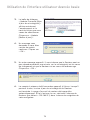 188
188
-
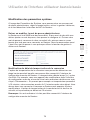 189
189
-
 190
190
-
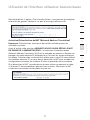 191
191
-
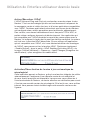 192
192
-
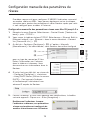 193
193
-
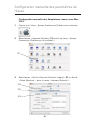 194
194
-
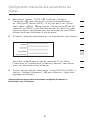 195
195
-
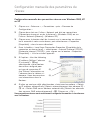 196
196
-
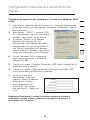 197
197
-
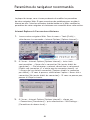 198
198
-
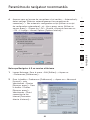 199
199
-
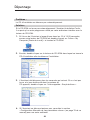 200
200
-
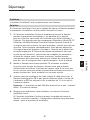 201
201
-
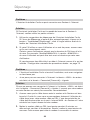 202
202
-
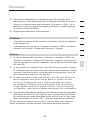 203
203
-
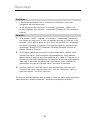 204
204
-
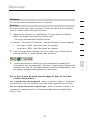 205
205
-
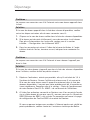 206
206
-
 207
207
-
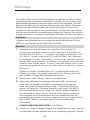 208
208
-
 209
209
-
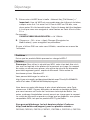 210
210
-
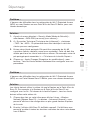 211
211
-
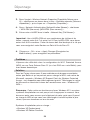 212
212
-
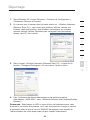 213
213
-
 214
214
-
 215
215
-
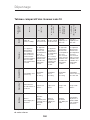 216
216
-
 217
217
-
 218
218
-
 219
219
-
 220
220
-
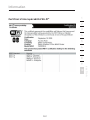 221
221
-
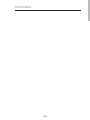 222
222
-
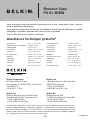 223
223
-
 224
224
-
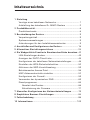 225
225
-
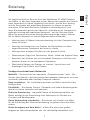 226
226
-
 227
227
-
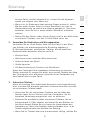 228
228
-
 229
229
-
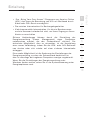 230
230
-
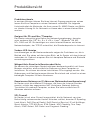 231
231
-
 232
232
-
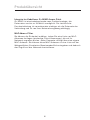 233
233
-
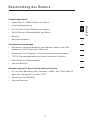 234
234
-
 235
235
-
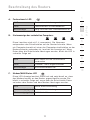 236
236
-
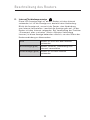 237
237
-
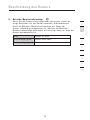 238
238
-
 239
239
-
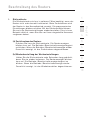 240
240
-
 241
241
-
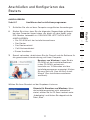 242
242
-
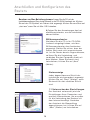 243
243
-
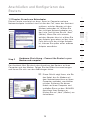 244
244
-
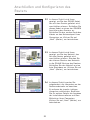 245
245
-
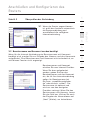 246
246
-
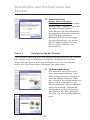 247
247
-
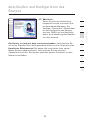 248
248
-
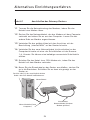 249
249
-
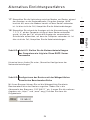 250
250
-
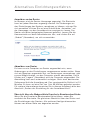 251
251
-
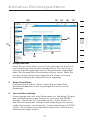 252
252
-
 253
253
-
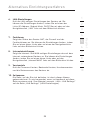 254
254
-
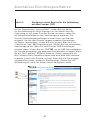 255
255
-
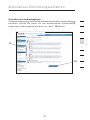 256
256
-
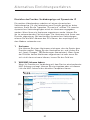 257
257
-
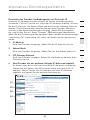 258
258
-
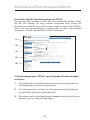 259
259
-
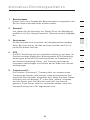 260
260
-
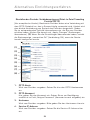 261
261
-
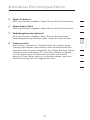 262
262
-
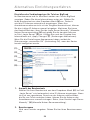 263
263
-
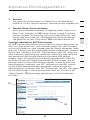 264
264
-
 265
265
-
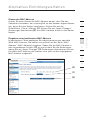 266
266
-
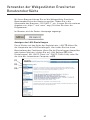 267
267
-
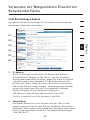 268
268
-
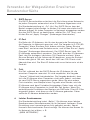 269
269
-
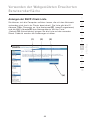 270
270
-
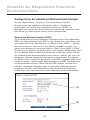 271
271
-
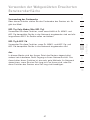 272
272
-
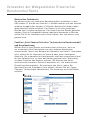 273
273
-
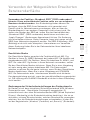 274
274
-
 275
275
-
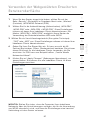 276
276
-
 277
277
-
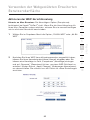 278
278
-
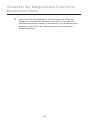 279
279
-
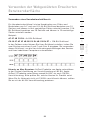 280
280
-
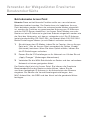 281
281
-
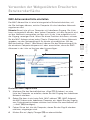 282
282
-
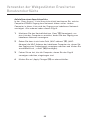 283
283
-
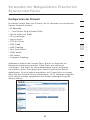 284
284
-
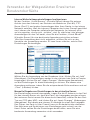 285
285
-
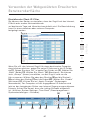 286
286
-
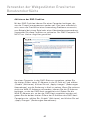 287
287
-
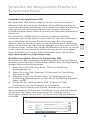 288
288
-
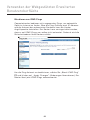 289
289
-
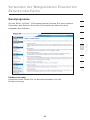 290
290
-
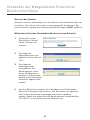 291
291
-
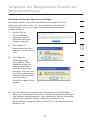 292
292
-
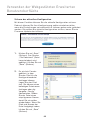 293
293
-
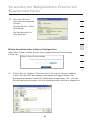 294
294
-
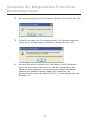 295
295
-
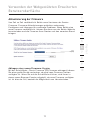 296
296
-
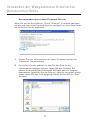 297
297
-
 298
298
-
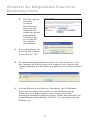 299
299
-
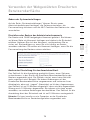 300
300
-
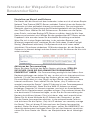 301
301
-
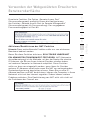 302
302
-
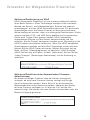 303
303
-
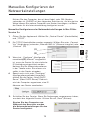 304
304
-
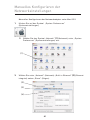 305
305
-
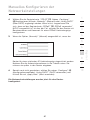 306
306
-
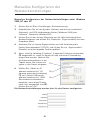 307
307
-
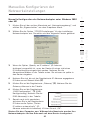 308
308
-
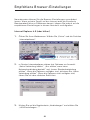 309
309
-
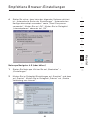 310
310
-
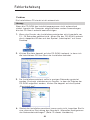 311
311
-
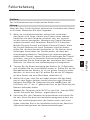 312
312
-
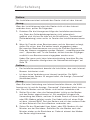 313
313
-
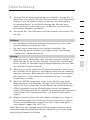 314
314
-
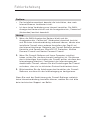 315
315
-
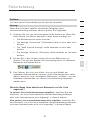 316
316
-
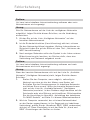 317
317
-
 318
318
-
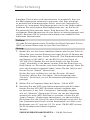 319
319
-
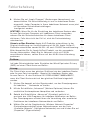 320
320
-
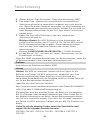 321
321
-
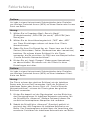 322
322
-
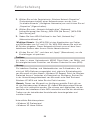 323
323
-
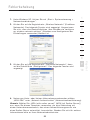 324
324
-
 325
325
-
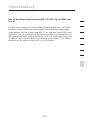 326
326
-
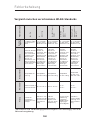 327
327
-
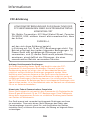 328
328
-
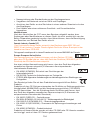 329
329
-
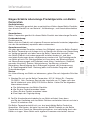 330
330
-
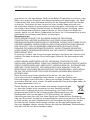 331
331
-
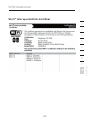 332
332
-
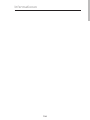 333
333
-
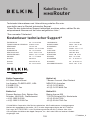 334
334
-
 335
335
-
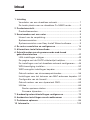 336
336
-
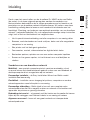 337
337
-
 338
338
-
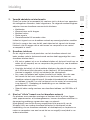 339
339
-
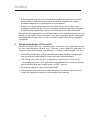 340
340
-
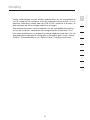 341
341
-
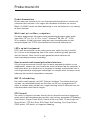 342
342
-
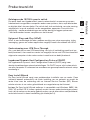 343
343
-
 344
344
-
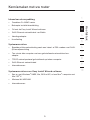 345
345
-
 346
346
-
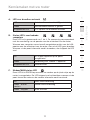 347
347
-
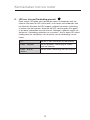 348
348
-
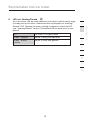 349
349
-
 350
350
-
 351
351
-
 352
352
-
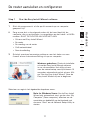 353
353
-
 354
354
-
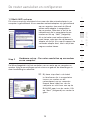 355
355
-
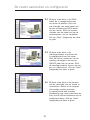 356
356
-
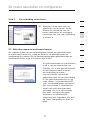 357
357
-
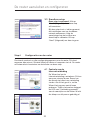 358
358
-
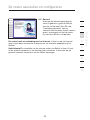 359
359
-
 360
360
-
 361
361
-
 362
362
-
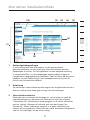 363
363
-
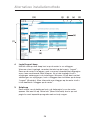 364
364
-
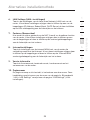 365
365
-
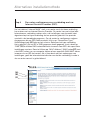 366
366
-
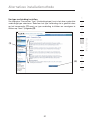 367
367
-
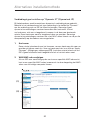 368
368
-
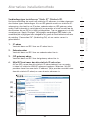 369
369
-
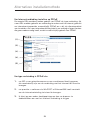 370
370
-
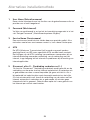 371
371
-
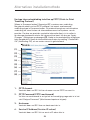 372
372
-
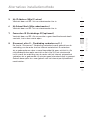 373
373
-
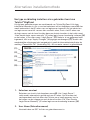 374
374
-
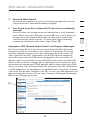 375
375
-
 376
376
-
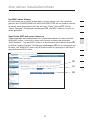 377
377
-
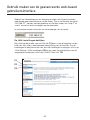 378
378
-
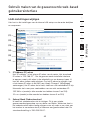 379
379
-
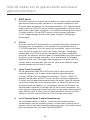 380
380
-
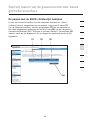 381
381
-
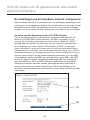 382
382
-
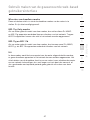 383
383
-
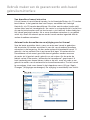 384
384
-
 385
385
-
 386
386
-
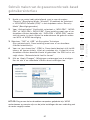 387
387
-
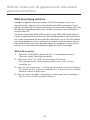 388
388
-
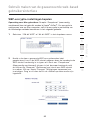 389
389
-
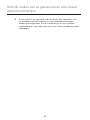 390
390
-
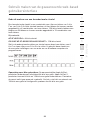 391
391
-
 392
392
-
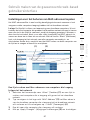 393
393
-
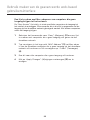 394
394
-
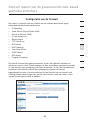 395
395
-
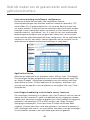 396
396
-
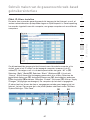 397
397
-
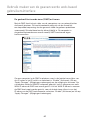 398
398
-
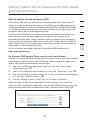 399
399
-
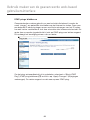 400
400
-
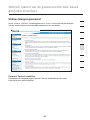 401
401
-
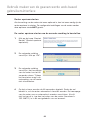 402
402
-
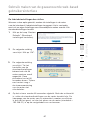 403
403
-
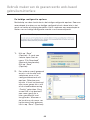 404
404
-
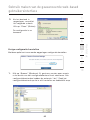 405
405
-
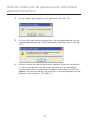 406
406
-
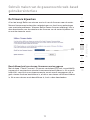 407
407
-
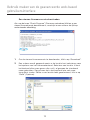 408
408
-
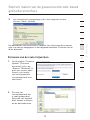 409
409
-
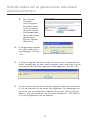 410
410
-
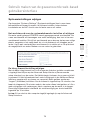 411
411
-
 412
412
-
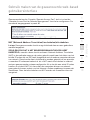 413
413
-
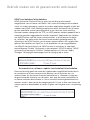 414
414
-
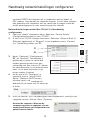 415
415
-
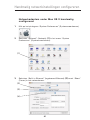 416
416
-
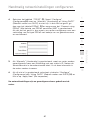 417
417
-
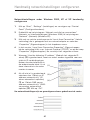 418
418
-
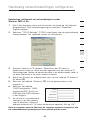 419
419
-
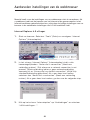 420
420
-
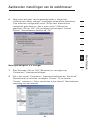 421
421
-
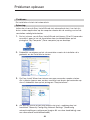 422
422
-
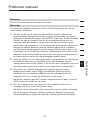 423
423
-
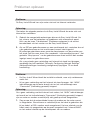 424
424
-
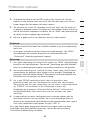 425
425
-
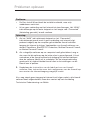 426
426
-
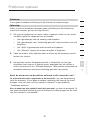 427
427
-
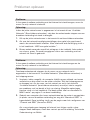 428
428
-
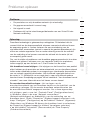 429
429
-
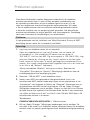 430
430
-
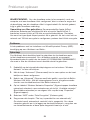 431
431
-
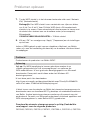 432
432
-
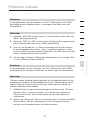 433
433
-
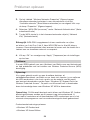 434
434
-
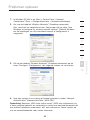 435
435
-
 436
436
-
 437
437
-
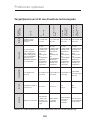 438
438
-
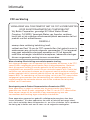 439
439
-
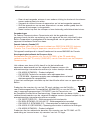 440
440
-
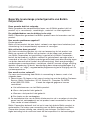 441
441
-
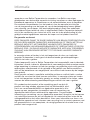 442
442
-
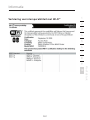 443
443
-
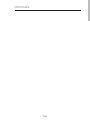 444
444
-
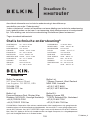 445
445
-
 446
446
-
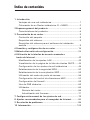 447
447
-
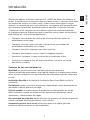 448
448
-
 449
449
-
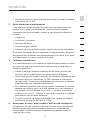 450
450
-
 451
451
-
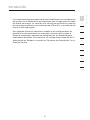 452
452
-
 453
453
-
 454
454
-
 455
455
-
 456
456
-
 457
457
-
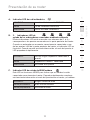 458
458
-
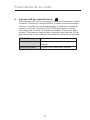 459
459
-
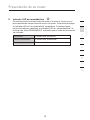 460
460
-
 461
461
-
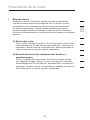 462
462
-
 463
463
-
 464
464
-
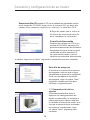 465
465
-
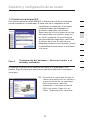 466
466
-
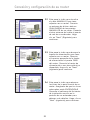 467
467
-
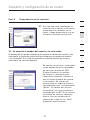 468
468
-
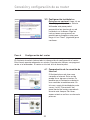 469
469
-
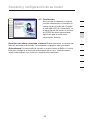 470
470
-
 471
471
-
 472
472
-
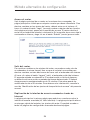 473
473
-
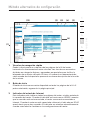 474
474
-
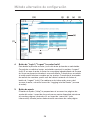 475
475
-
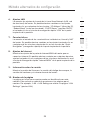 476
476
-
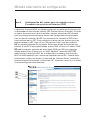 477
477
-
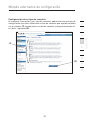 478
478
-
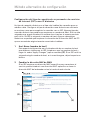 479
479
-
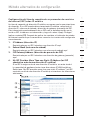 480
480
-
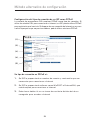 481
481
-
 482
482
-
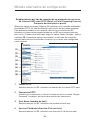 483
483
-
 484
484
-
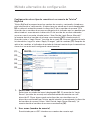 485
485
-
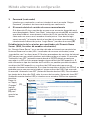 486
486
-
 487
487
-
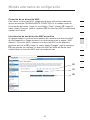 488
488
-
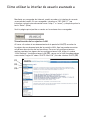 489
489
-
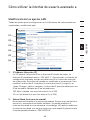 490
490
-
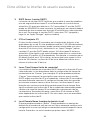 491
491
-
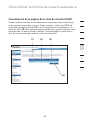 492
492
-
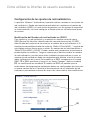 493
493
-
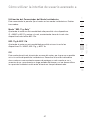 494
494
-
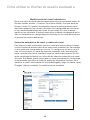 495
495
-
 496
496
-
 497
497
-
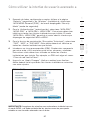 498
498
-
 499
499
-
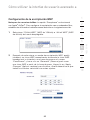 500
500
-
 501
501
-
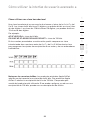 502
502
-
 503
503
-
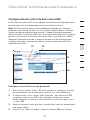 504
504
-
 505
505
-
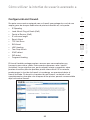 506
506
-
 507
507
-
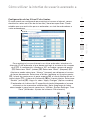 508
508
-
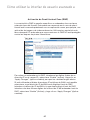 509
509
-
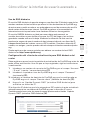 510
510
-
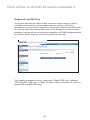 511
511
-
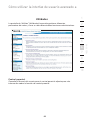 512
512
-
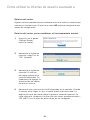 513
513
-
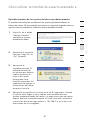 514
514
-
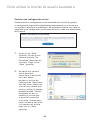 515
515
-
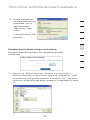 516
516
-
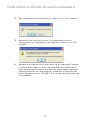 517
517
-
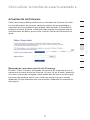 518
518
-
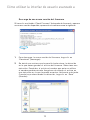 519
519
-
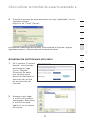 520
520
-
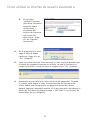 521
521
-
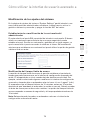 522
522
-
 523
523
-
 524
524
-
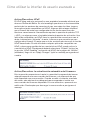 525
525
-
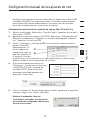 526
526
-
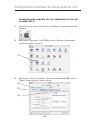 527
527
-
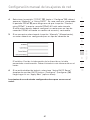 528
528
-
 529
529
-
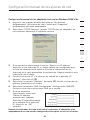 530
530
-
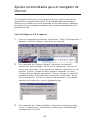 531
531
-
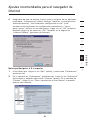 532
532
-
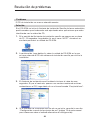 533
533
-
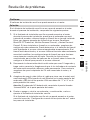 534
534
-
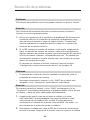 535
535
-
 536
536
-
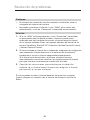 537
537
-
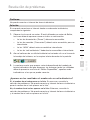 538
538
-
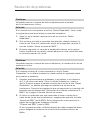 539
539
-
 540
540
-
 541
541
-
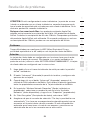 542
542
-
 543
543
-
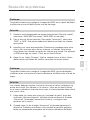 544
544
-
 545
545
-
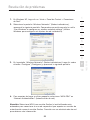 546
546
-
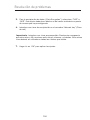 547
547
-
 548
548
-
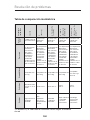 549
549
-
 550
550
-
 551
551
-
 552
552
-
 553
553
-
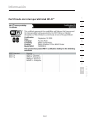 554
554
-
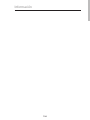 555
555
-
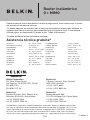 556
556
-
 557
557
-
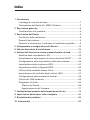 558
558
-
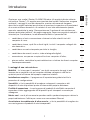 559
559
-
 560
560
-
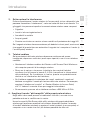 561
561
-
 562
562
-
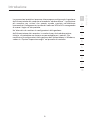 563
563
-
 564
564
-
 565
565
-
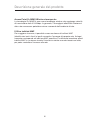 566
566
-
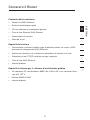 567
567
-
 568
568
-
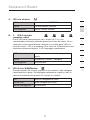 569
569
-
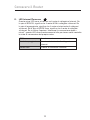 570
570
-
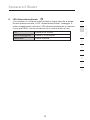 571
571
-
 572
572
-
 573
573
-
 574
574
-
 575
575
-
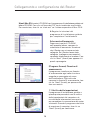 576
576
-
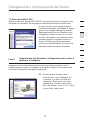 577
577
-
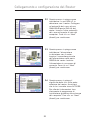 578
578
-
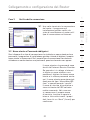 579
579
-
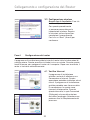 580
580
-
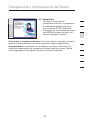 581
581
-
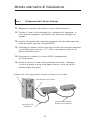 582
582
-
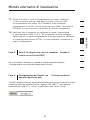 583
583
-
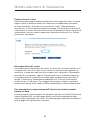 584
584
-
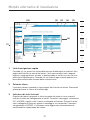 585
585
-
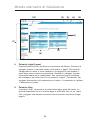 586
586
-
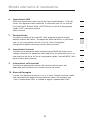 587
587
-
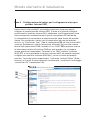 588
588
-
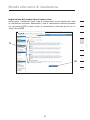 589
589
-
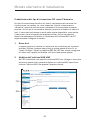 590
590
-
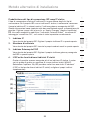 591
591
-
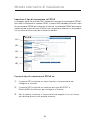 592
592
-
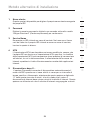 593
593
-
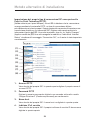 594
594
-
 595
595
-
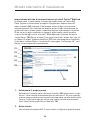 596
596
-
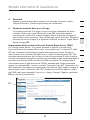 597
597
-
 598
598
-
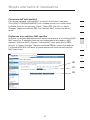 599
599
-
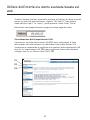 600
600
-
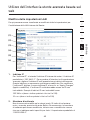 601
601
-
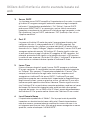 602
602
-
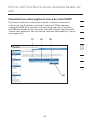 603
603
-
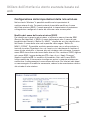 604
604
-
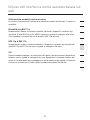 605
605
-
 606
606
-
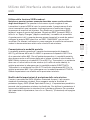 607
607
-
 608
608
-
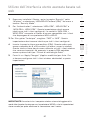 609
609
-
 610
610
-
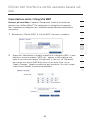 611
611
-
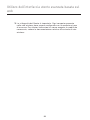 612
612
-
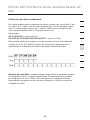 613
613
-
 614
614
-
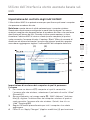 615
615
-
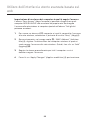 616
616
-
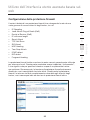 617
617
-
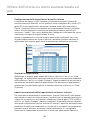 618
618
-
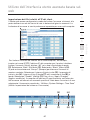 619
619
-
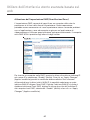 620
620
-
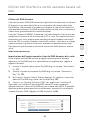 621
621
-
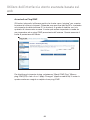 622
622
-
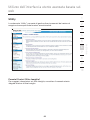 623
623
-
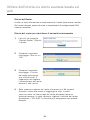 624
624
-
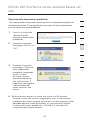 625
625
-
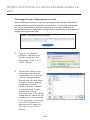 626
626
-
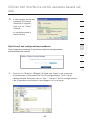 627
627
-
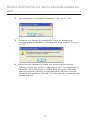 628
628
-
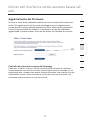 629
629
-
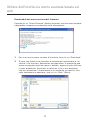 630
630
-
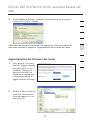 631
631
-
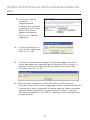 632
632
-
 633
633
-
 634
634
-
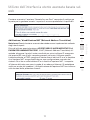 635
635
-
 636
636
-
 637
637
-
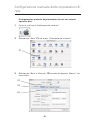 638
638
-
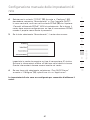 639
639
-
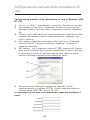 640
640
-
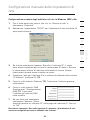 641
641
-
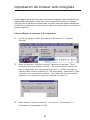 642
642
-
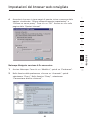 643
643
-
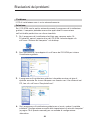 644
644
-
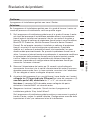 645
645
-
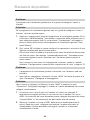 646
646
-
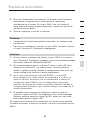 647
647
-
 648
648
-
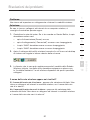 649
649
-
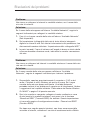 650
650
-
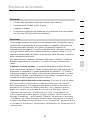 651
651
-
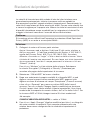 652
652
-
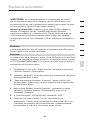 653
653
-
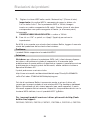 654
654
-
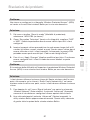 655
655
-
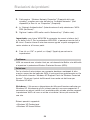 656
656
-
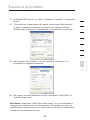 657
657
-
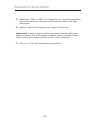 658
658
-
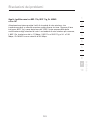 659
659
-
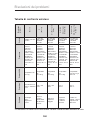 660
660
-
 661
661
-
 662
662
-
 663
663
-
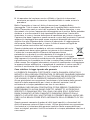 664
664
-
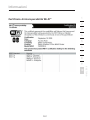 665
665
-
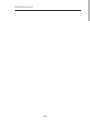 666
666
-
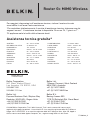 667
667
Belkin F5D9230UK4 Manuale utente
- Categoria
- Router
- Tipo
- Manuale utente
in altre lingue
- English: Belkin F5D9230UK4 User manual
- français: Belkin F5D9230UK4 Manuel utilisateur
- español: Belkin F5D9230UK4 Manual de usuario
- Deutsch: Belkin F5D9230UK4 Benutzerhandbuch
- Nederlands: Belkin F5D9230UK4 Handleiding
Documenti correlati
-
Belkin F5D8233EA4 Manuale utente
-
Belkin F5D8633-4 Manuale utente
-
Belkin F5D7632EA4A Manuale utente
-
 MICRADIGITAL 802.11g Manuale utente
MICRADIGITAL 802.11g Manuale utente
-
Belkin F5D9630uk4A Manuale utente
-
Belkin F5D8053EA Manuale utente
-
Belkin F5D9050UK Manuale utente
-
Belkin ADAPTATEUR USB SANS FIL N1 #F5D8051FR Manuale del proprietario
-
Belkin Network Router 8820ed00380_F7D4302_v1 Manuale utente
-
Belkin POINT D'ACCÉS 802.11B #F5D6130FR Manuale del proprietario
Altri documenti
-
ZyXEL 802.11g Manuale utente
-
aqprox! appR150V2 Manuale utente
-
Approx appR300V2 Guida d'installazione
-
Dlink DVA-2800 Manuale utente
-
Eminent EM4544 Manuale del proprietario
-
Eminent EM4544 Manuale utente
-
Conceptronic 150mbps wireless router access point Manuale del proprietario
-
Asus ET2012EGTS Manuale utente
-
Trendnet TEW-411BRP Quick Installation Guide
-
SMC EZ-Stream SMCWMR-AG Manuale del proprietario